>> ![]() Télécharger le tutoriel au format PDF <<
Télécharger le tutoriel au format PDF <<
1. Accès à la page "Préparation d'un envoi" - 1
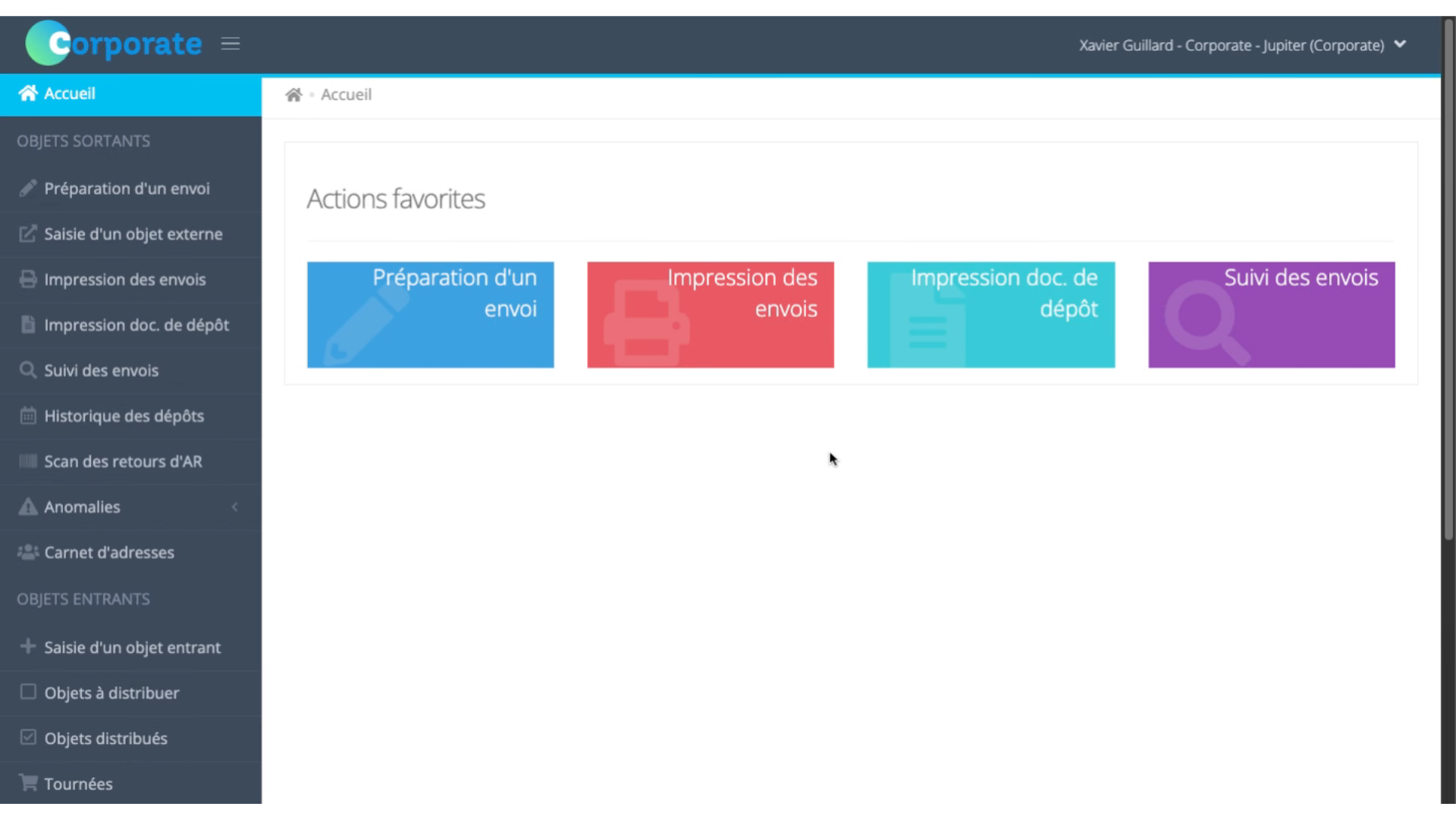
2. Accès à la page "Préparation d'un envoi" - 2
Dans le menu de gauche, cliquez sur "Préparation d'un envoi".
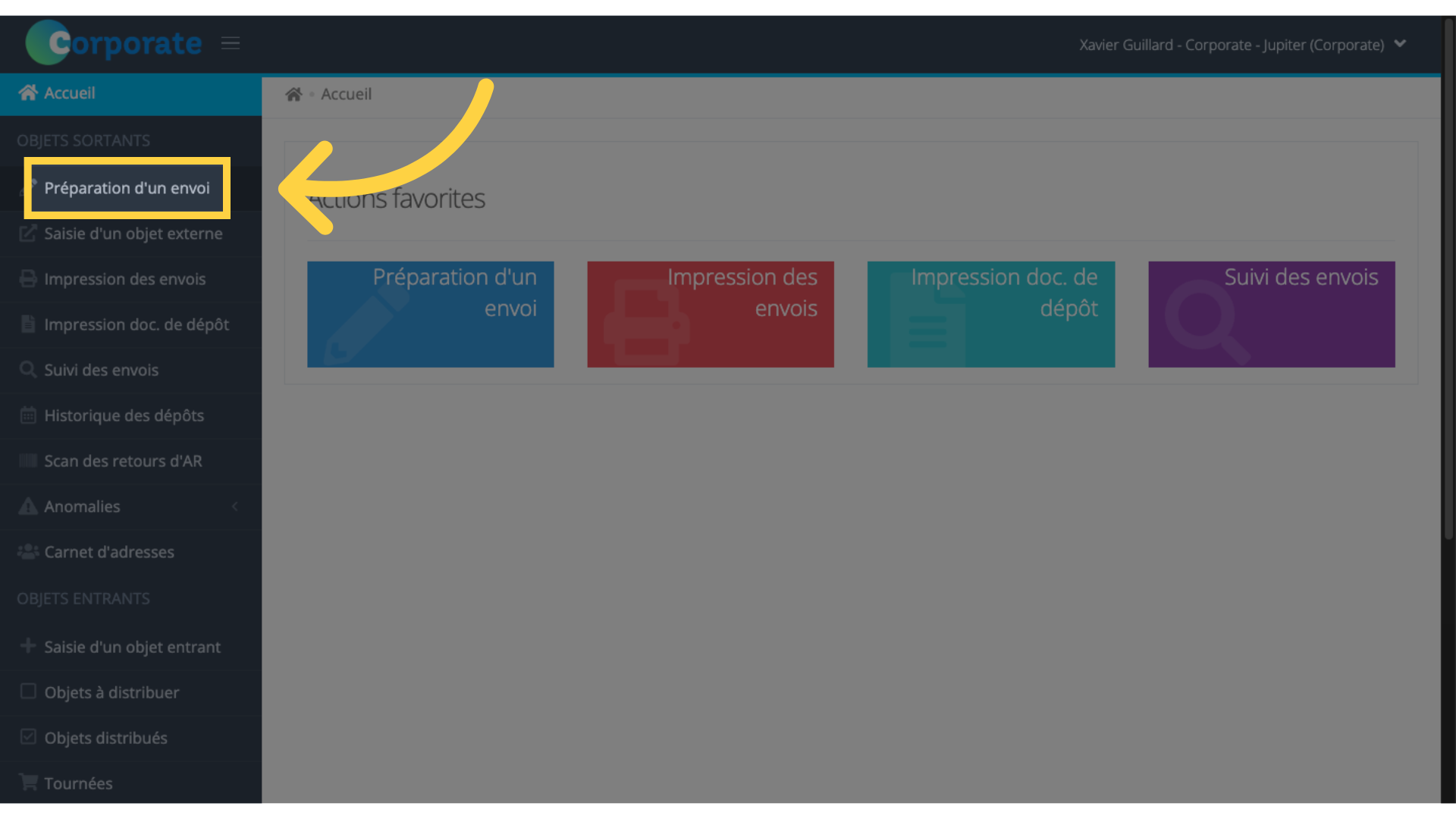
3. Choix du support
Dans le choix du support, sélectionnez le type de support recommandé postal que vous souhaitez envoyer.
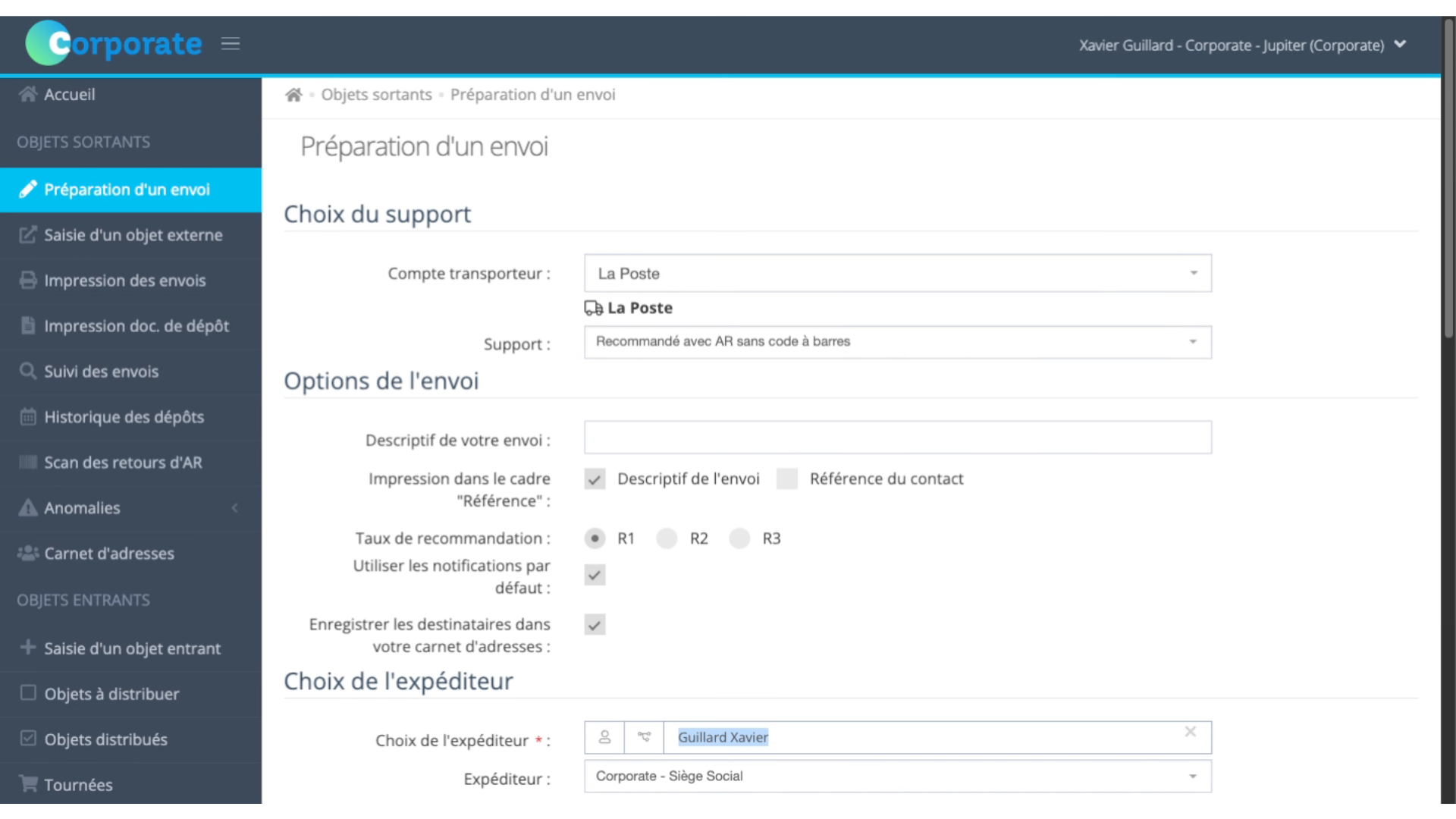
4. Options de l'envoi - 1
Dans la partie "Options de l’envoi", vous pouvez renseigner une référence dans le champ "Descriptif de votre envoi". Cette référence sera attribuée à tous les destinataires que vous ajouterez dans cet envoi.
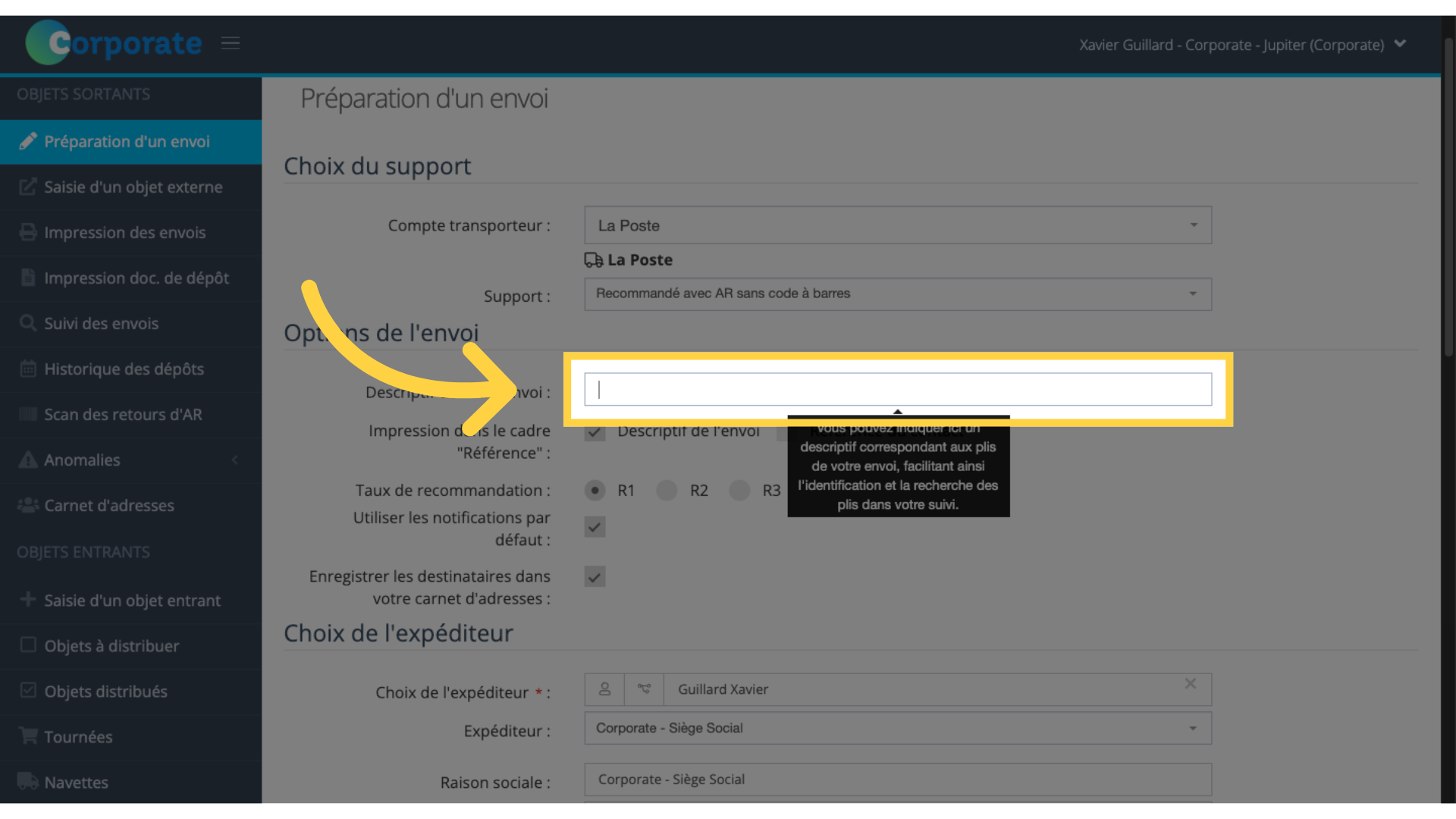
5. Options de l'envoi - 2
Si vous souhaitez imprimer ce descriptif d’envoi sur le support recommandé, cochez la case "Impression dans le cadre "Référence"".
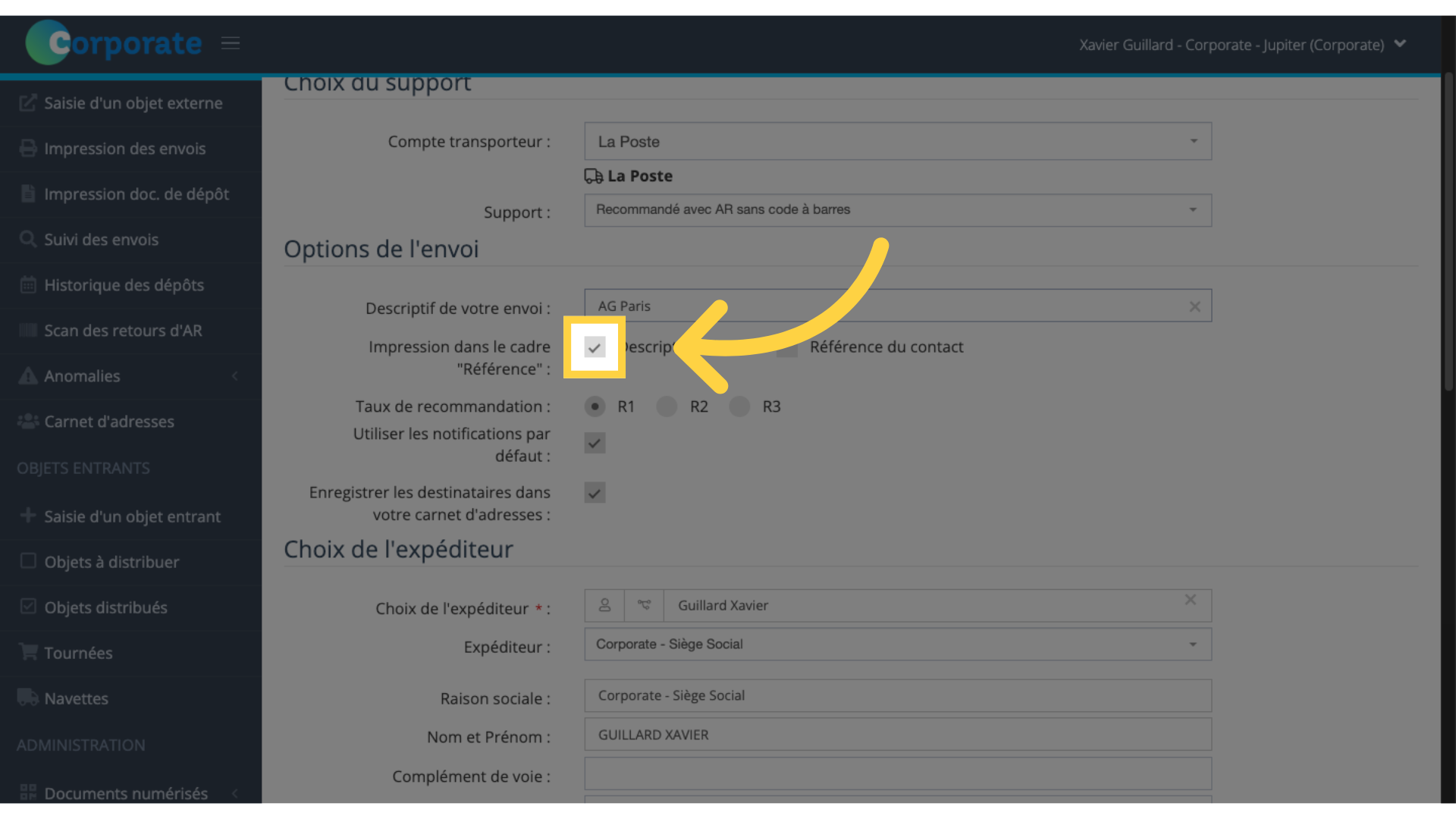
6. Options de l'envoi - 3
Choisissez le taux de recommandation pour votre envoi. Ce taux définit le niveau d’indemnisation forfaitaire en cas de perte ou d'avarie de votre recommandé. Par défaut, le taux R1 est sélectionné.
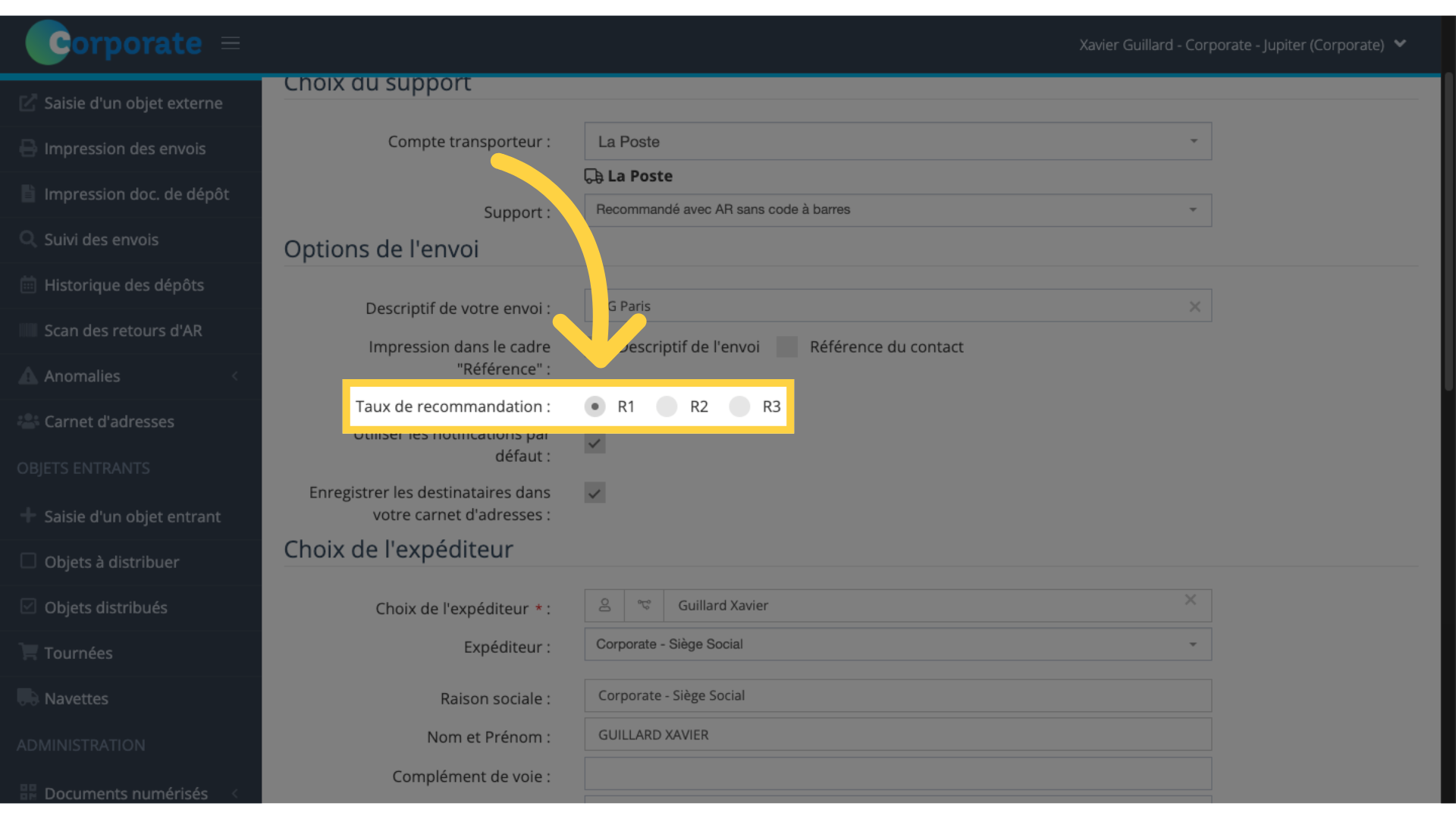
7. Options de l'envoi - 4
Vos adresses sont automatiquement enregistrées dans votre carnet d’adresses easyReco. Décochez cette case si vous ne souhaitez pas les enregistrer.
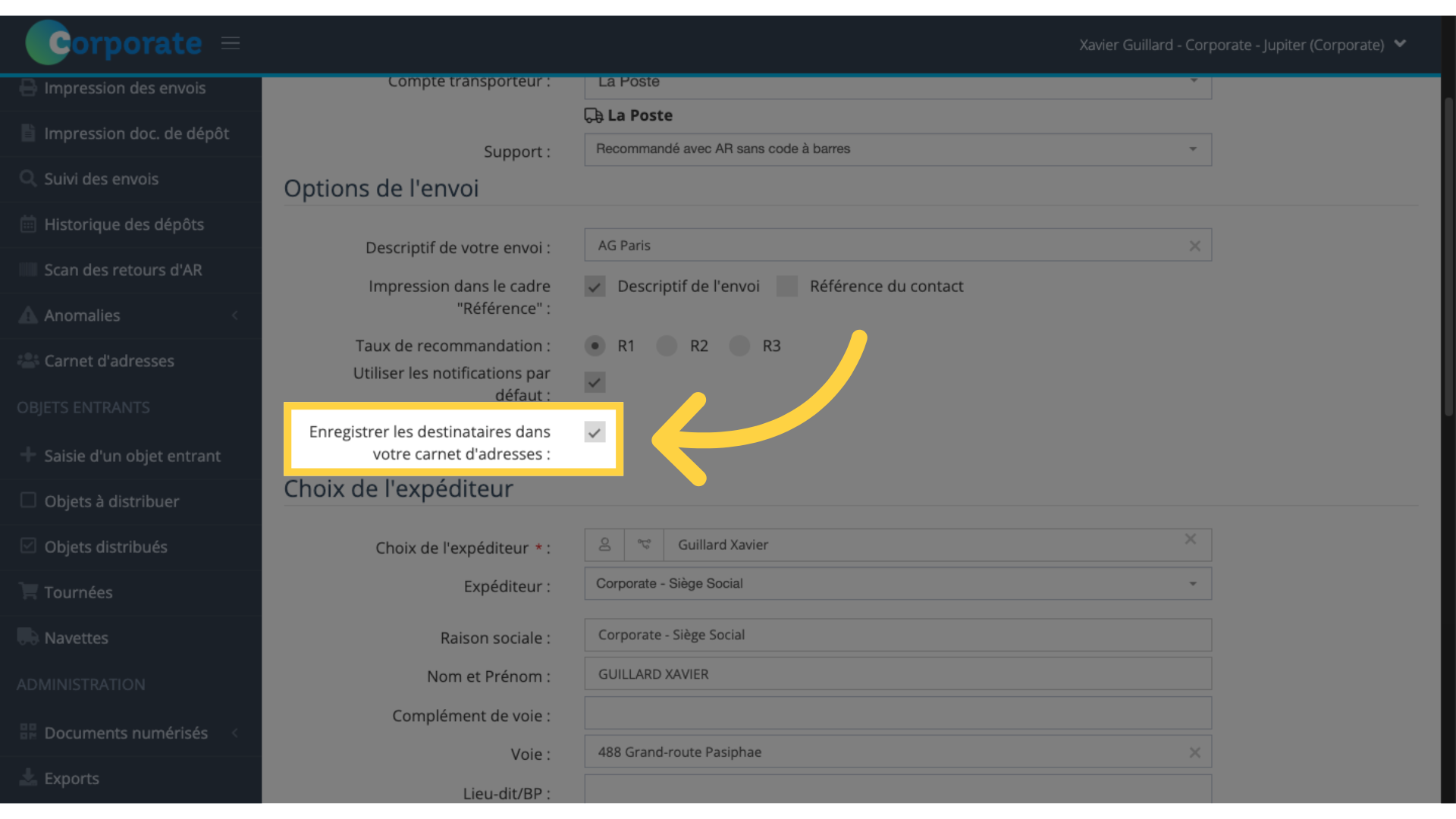
8. Choix de l'expéditeur
Dans le menu déroulant "Expéditeur", sélectionnez votre adresse expéditeur. Pour ajouter ou modifier une adresse expéditeur, rendez-vous dans vos paramètres de compte.
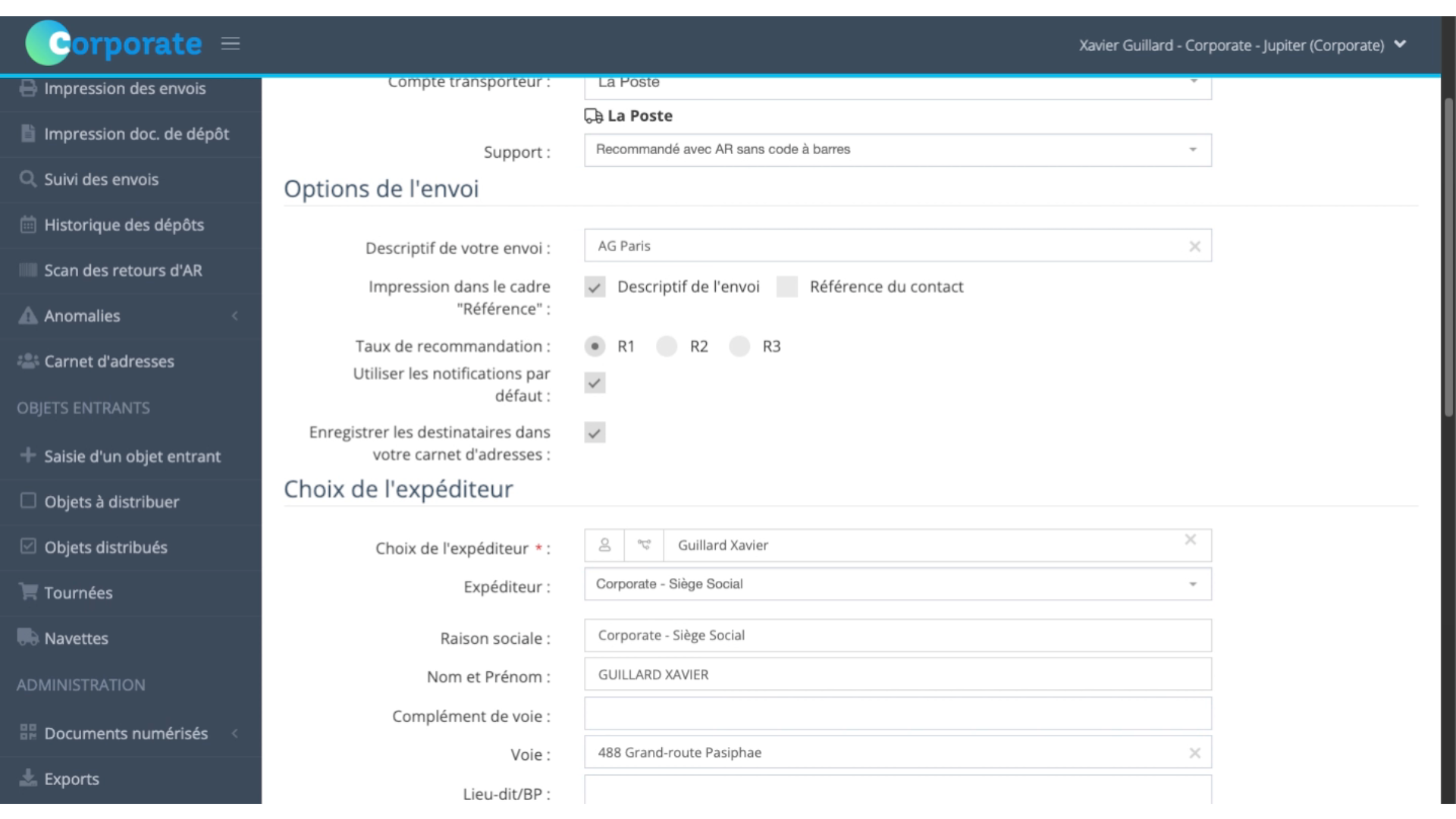
9. Choix de l'adresse de retour d'AR
Sélectionnez l'adresse pour l'envoi de l'avis de réception en retour.
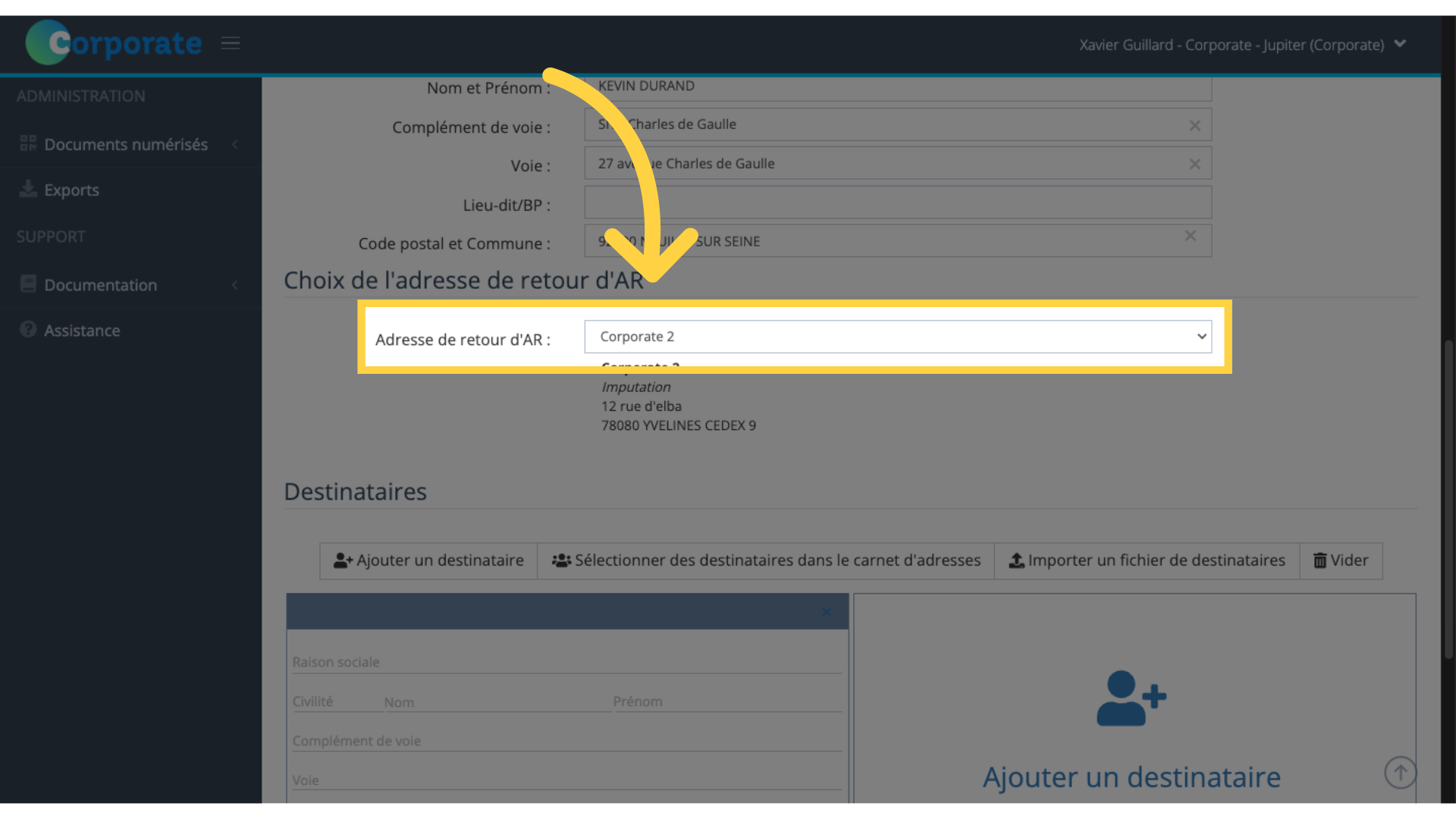
10. Ajout des adresses destinataires - 1
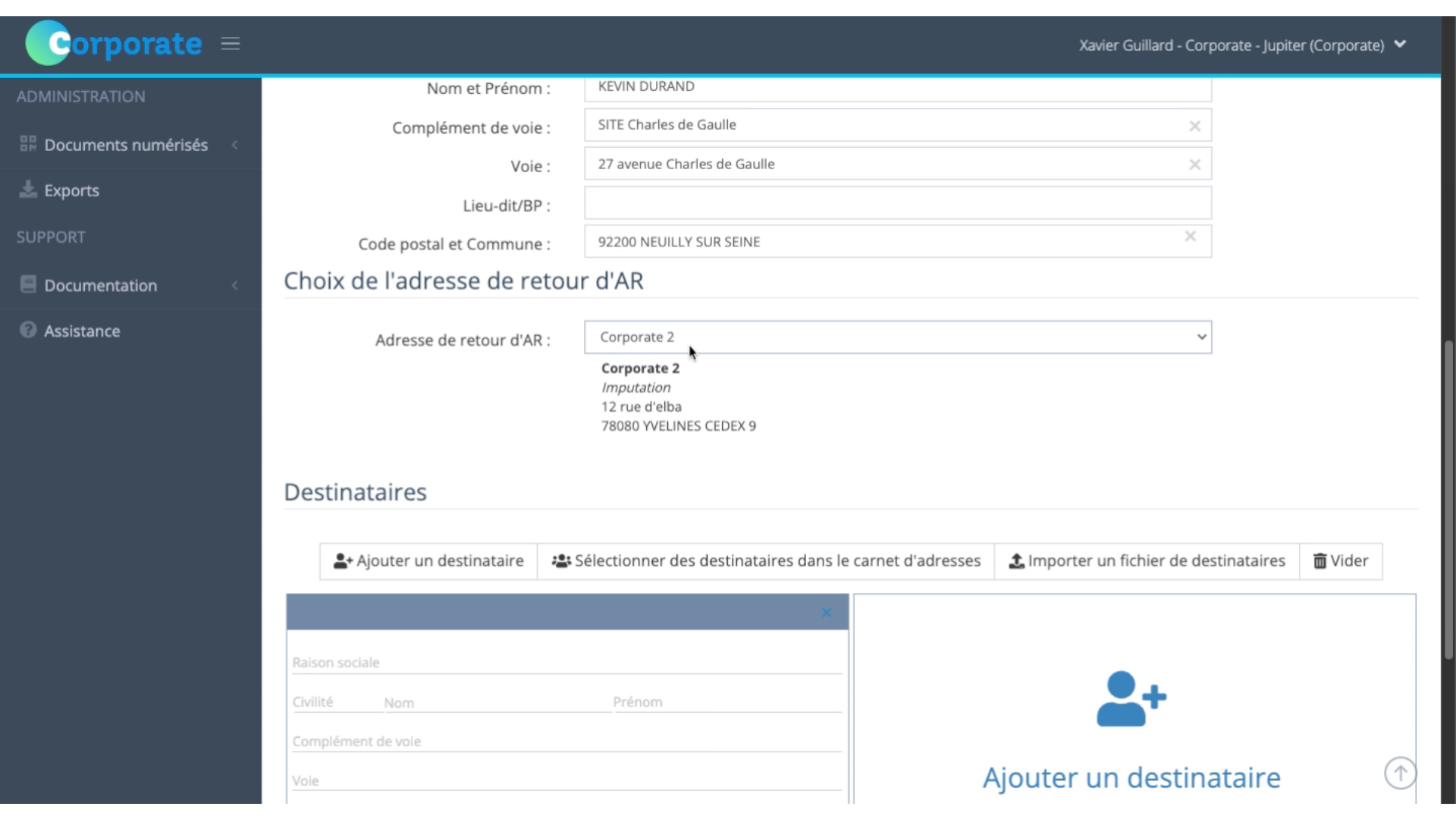
11. Ajout des adresses destinataires - 2
Pour ajouter plusieurs adresses destinataires dans votre envoi, vous disposez de trois méthodes. Ajouter un destinataire manuellement, sélectionner des contacts depuis le carnet d'adresses easyReco, ou importer un fichier de destinataires.
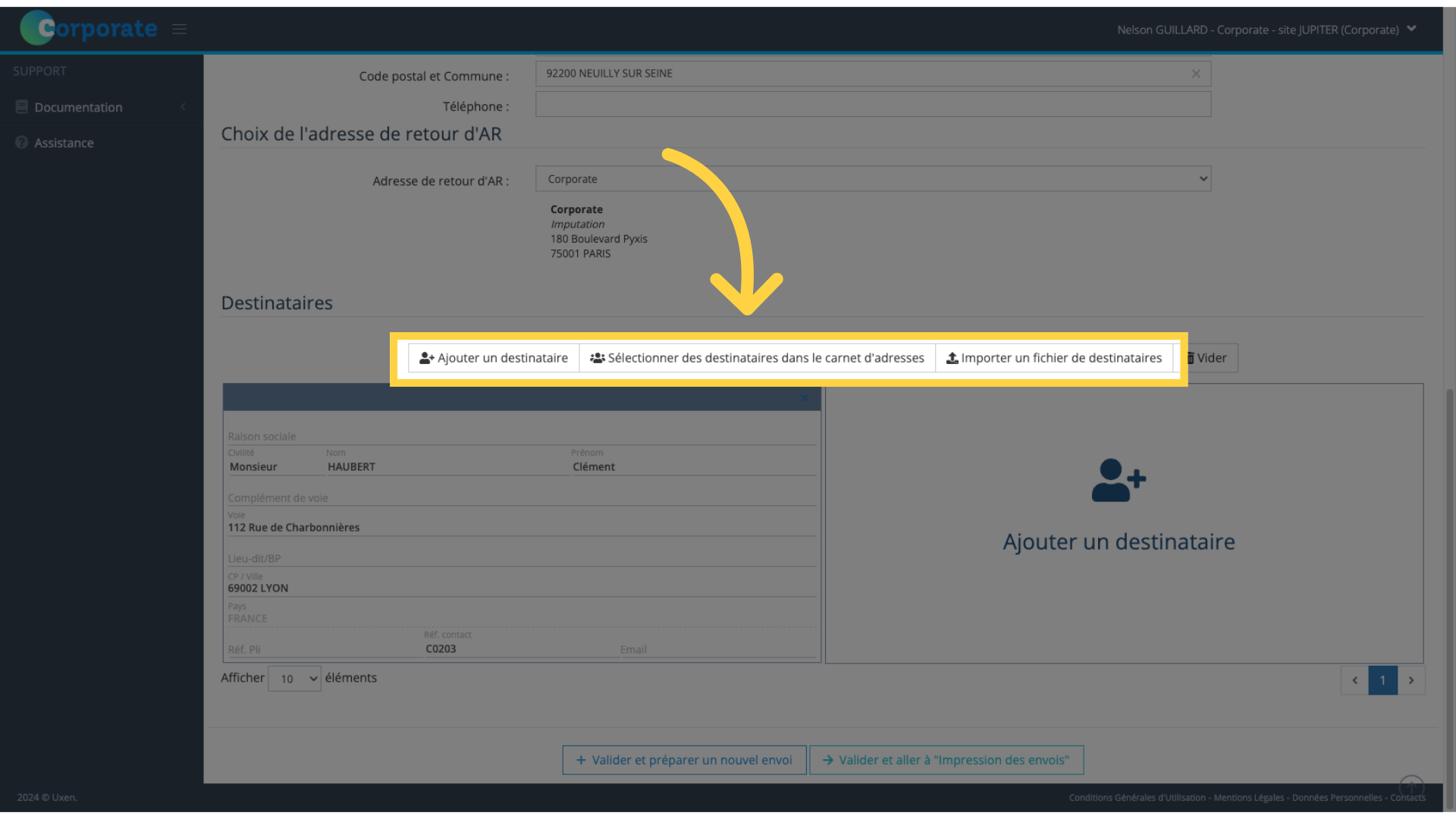
12. Ajouter un destinataire manuellement - 1
Les boutons "Ajouter un destinataire" vous permettent de saisir une nouvelle adresse destinataire.
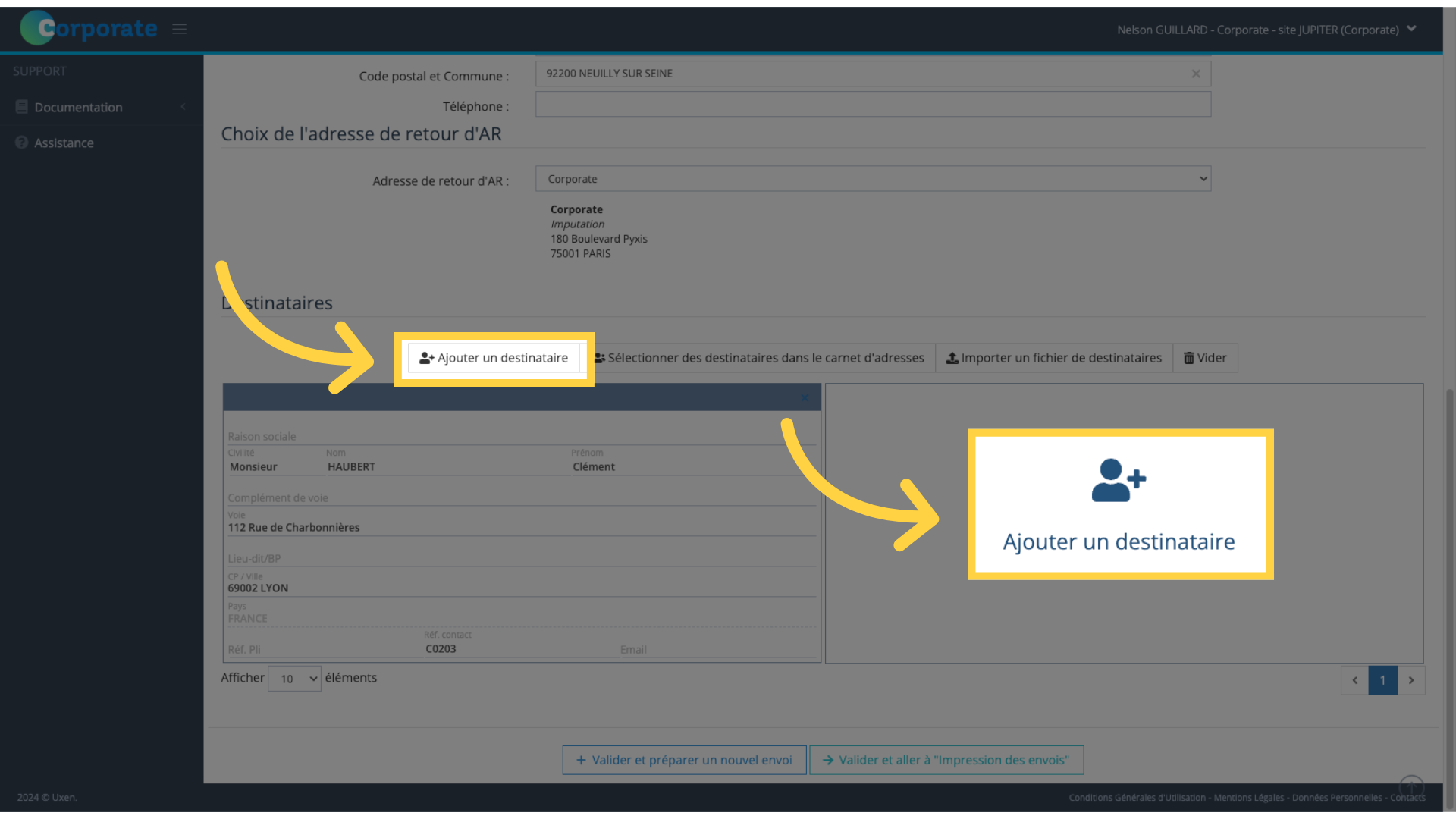
13. Ajouter un destinataire manuellement - 2
Si l'adresse est déjà présente dans le carnet d'adresse, easyReco vous la propose après la saisie des premières lettres du nom ou de la raison sociale.
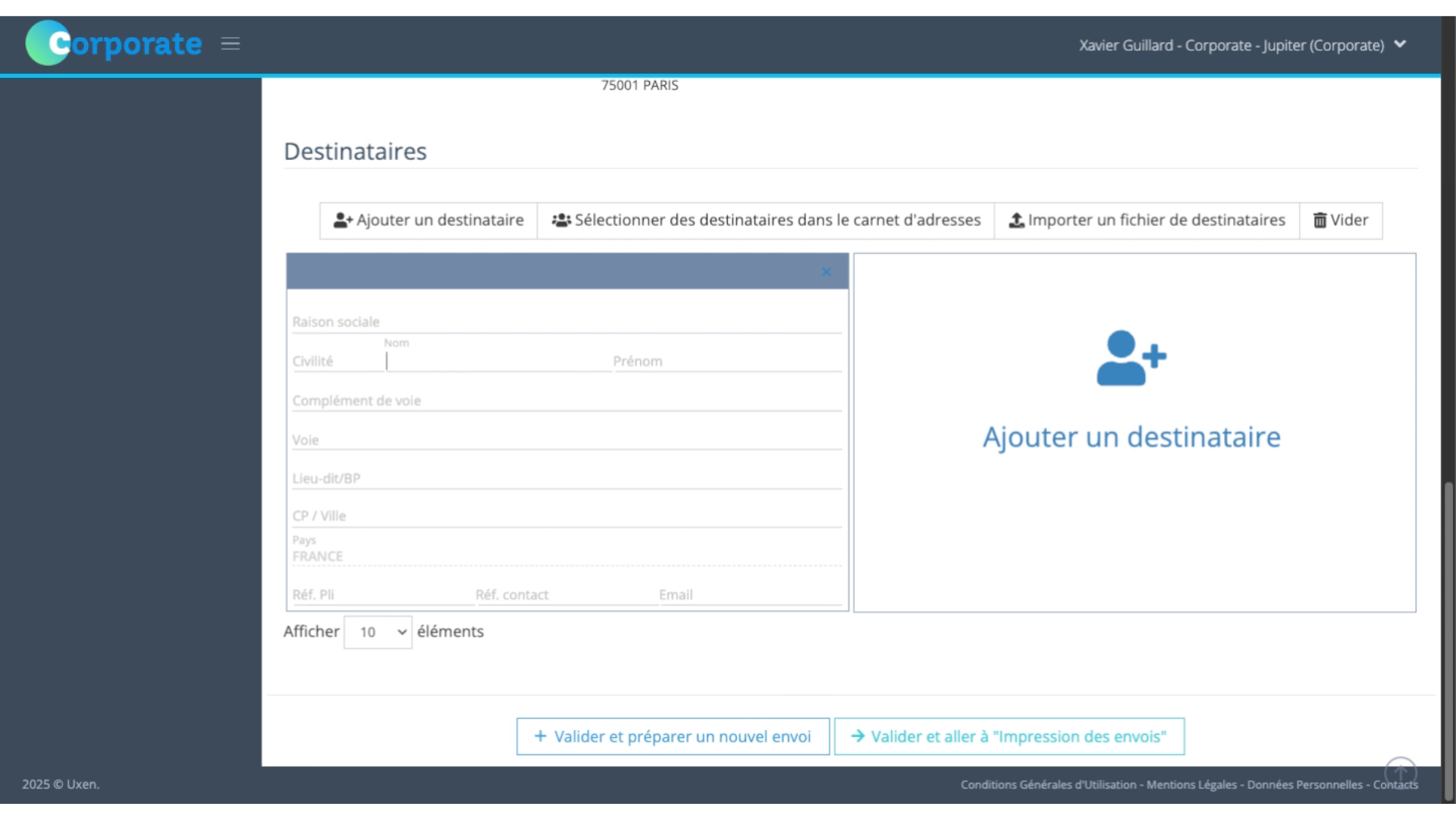
14. Ajouter des destinataires depuis le carnet d'adresses - 1
Le bouton "Sélectionner des destinataires dans le carnet d'adresses" vous permet d'accéder à votre carnet d'adresses easyReco.
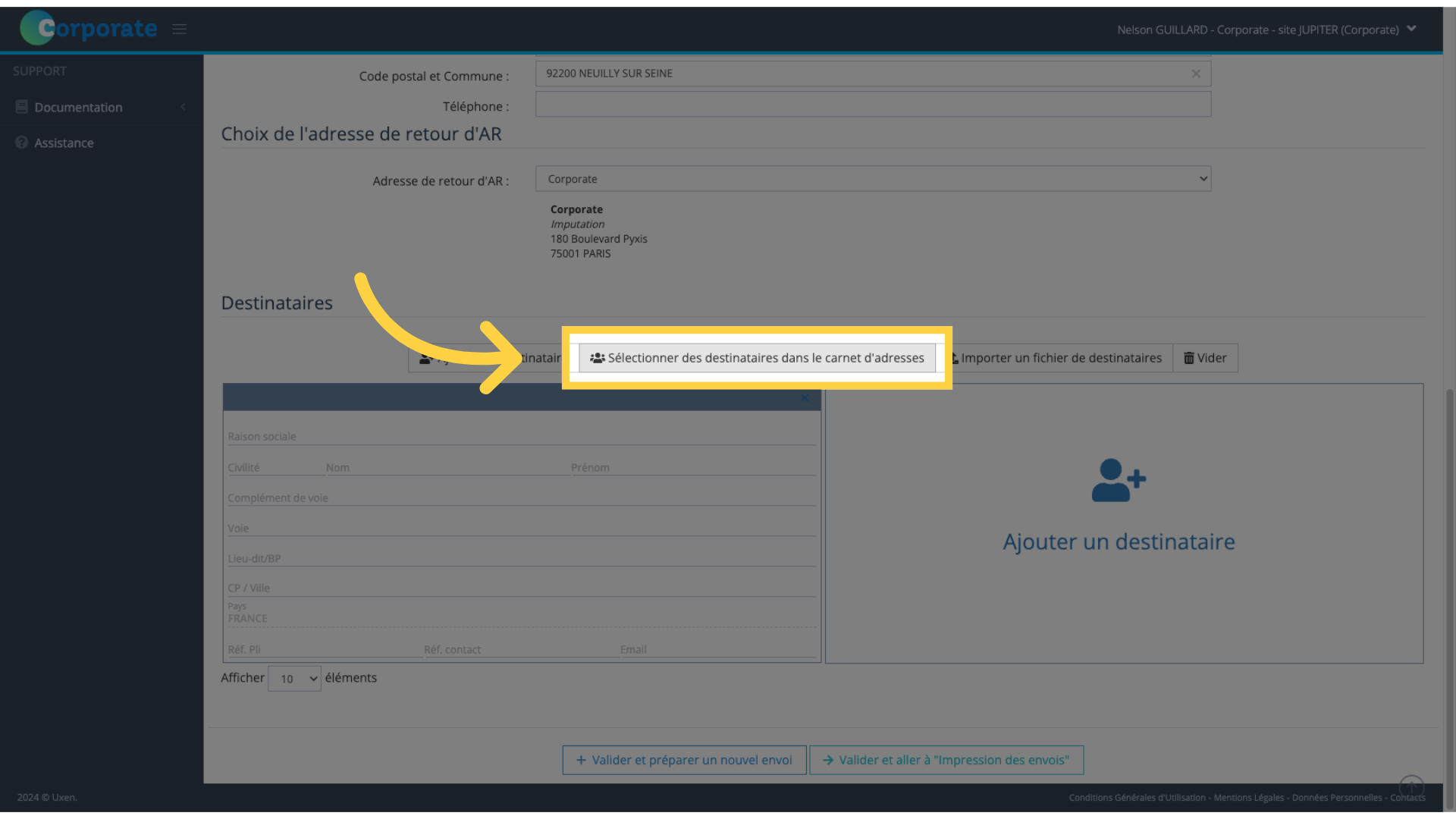
15. Ajouter des destinataires depuis le carnet d'adresses - 2
Vous pouvez ainsi sélectionner plusieurs contacts déjà enregistrés dans l'outil. Utilisez le moteur de recherche pour filtrer vos contacts et faciliter la sélection de groupe de destinataires.
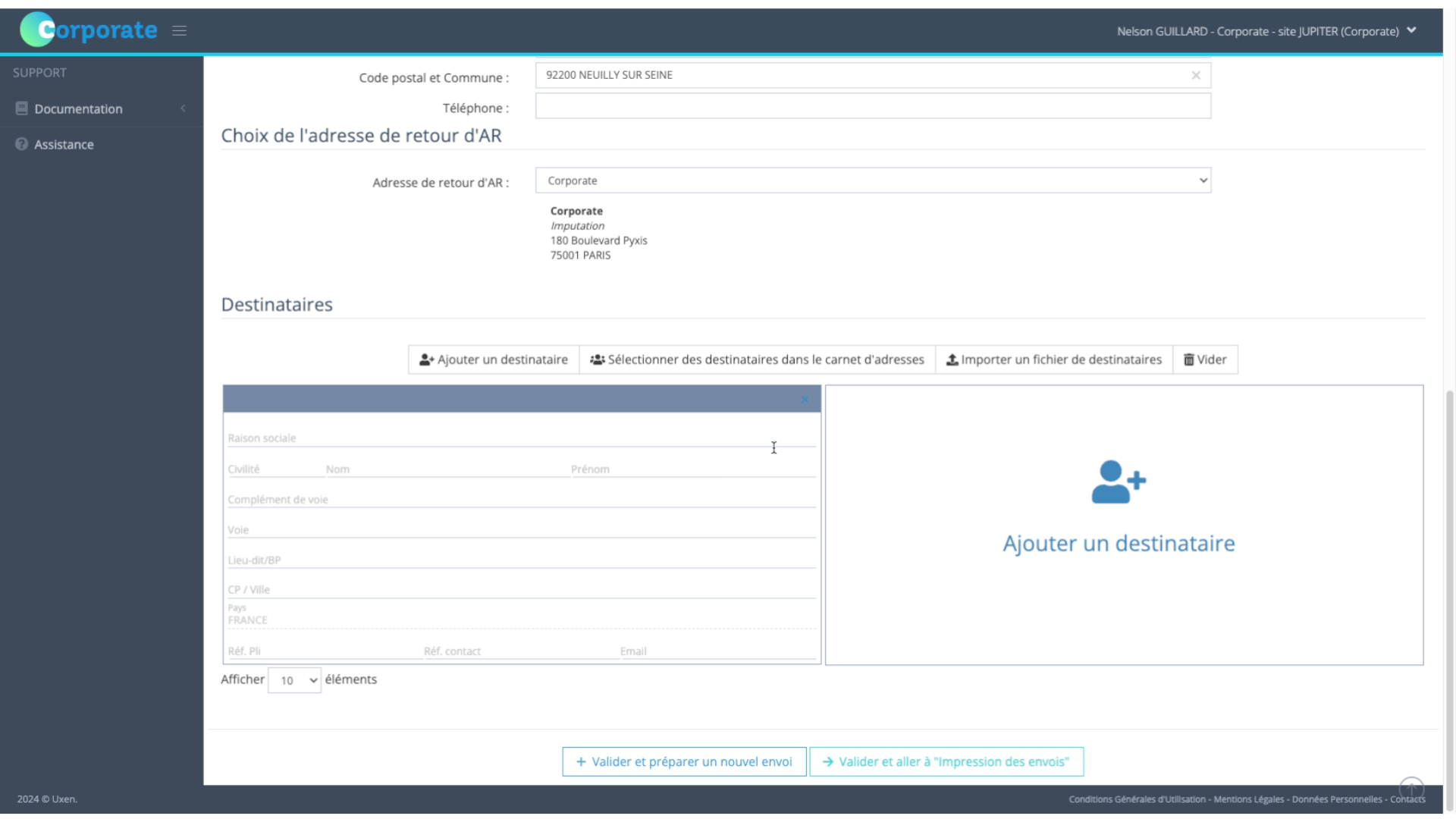
16. Importer un fichier de destinataires - 1
Enfin, le bouton "Importer un fichier de destinataires" vous permet d'importer des adresses depuis un fichier Excel ou CSV.
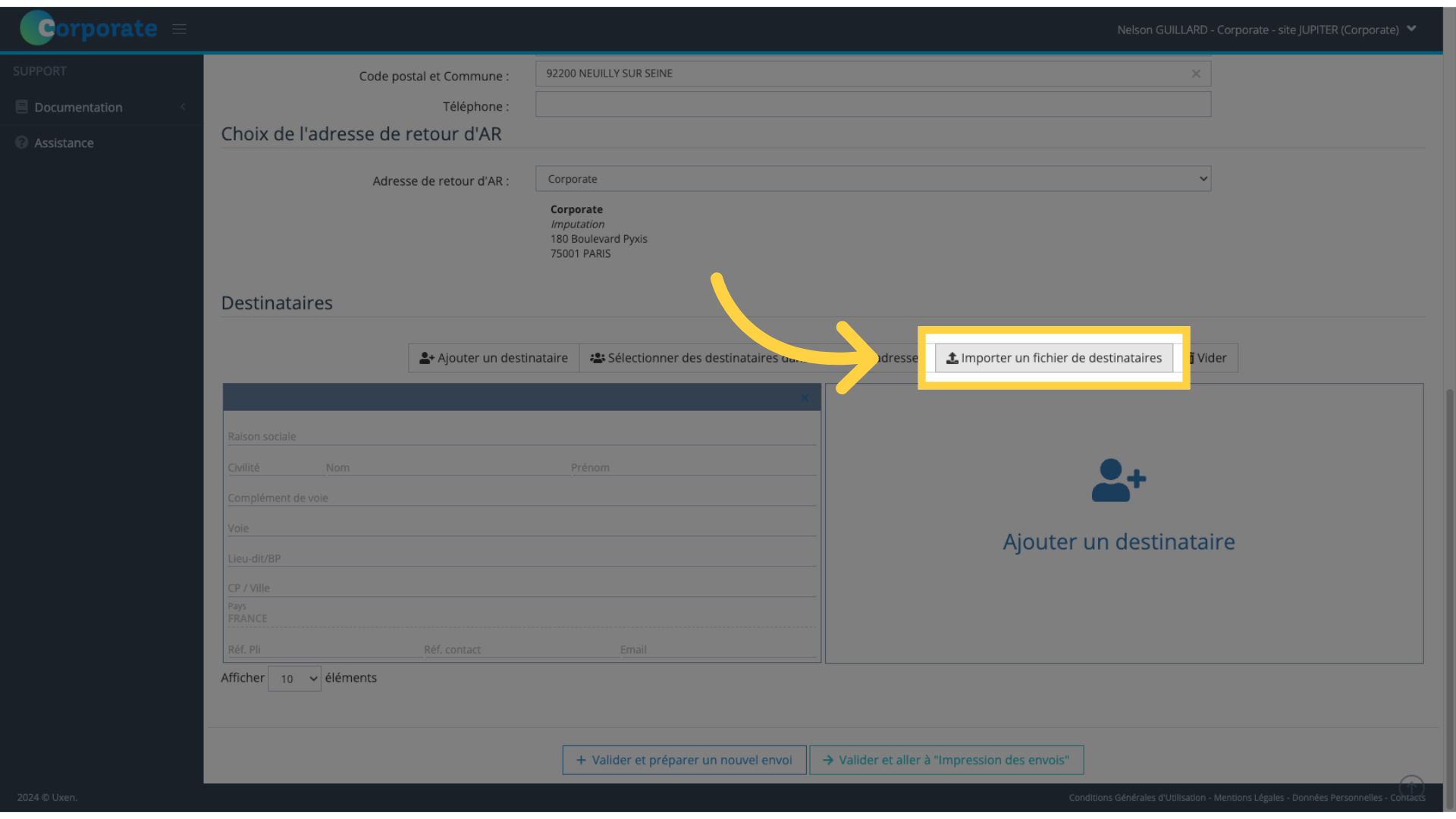
17. Importer un fichier de destinataires - 2
Pour importer un fichier, cliquez sur Importer un fichier de destinataire.
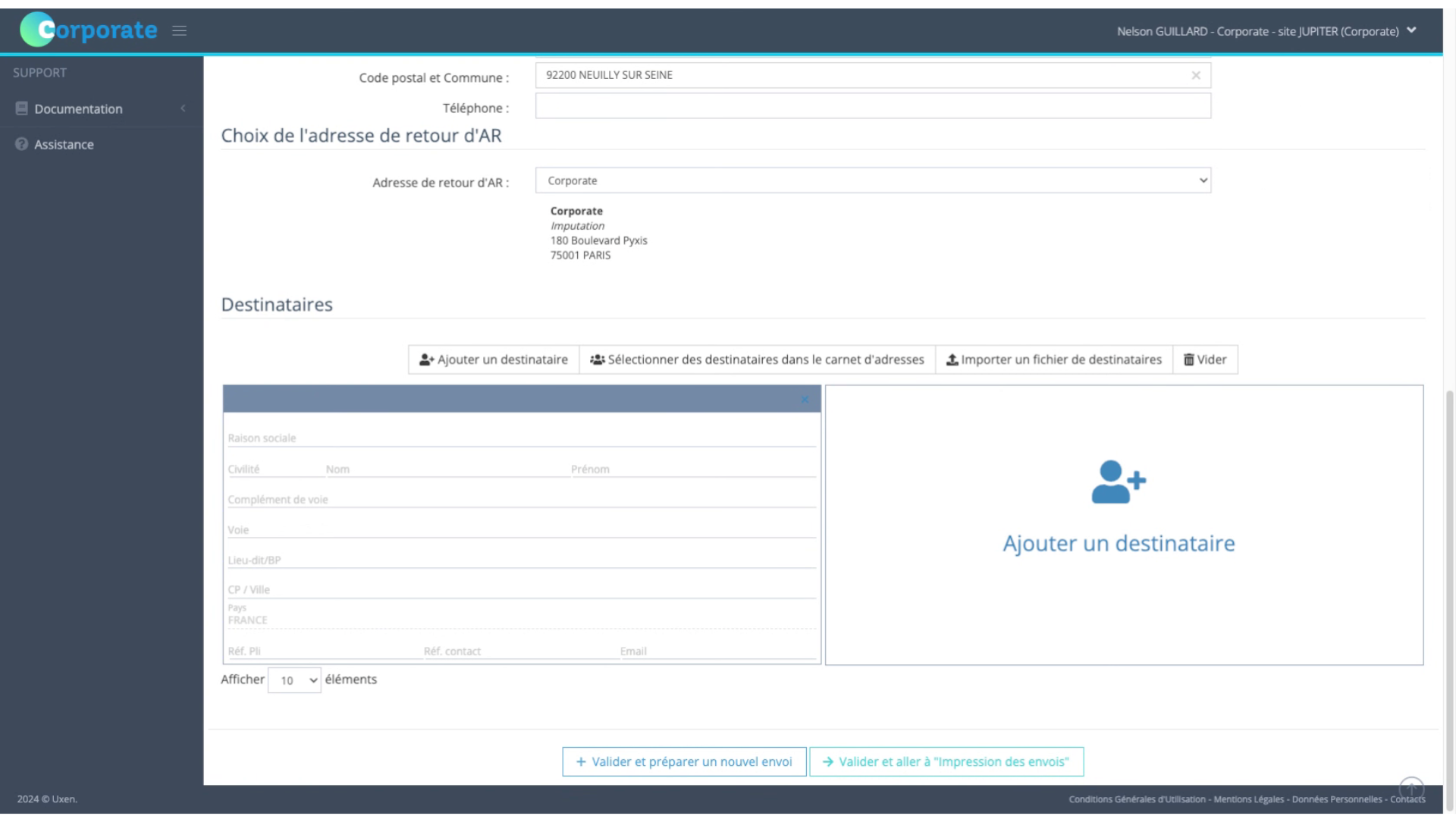
18. Importer un fichier de destinataires - 3
Sélectionnez le type de fichier (Excel ou CSV) dans le champ Application".
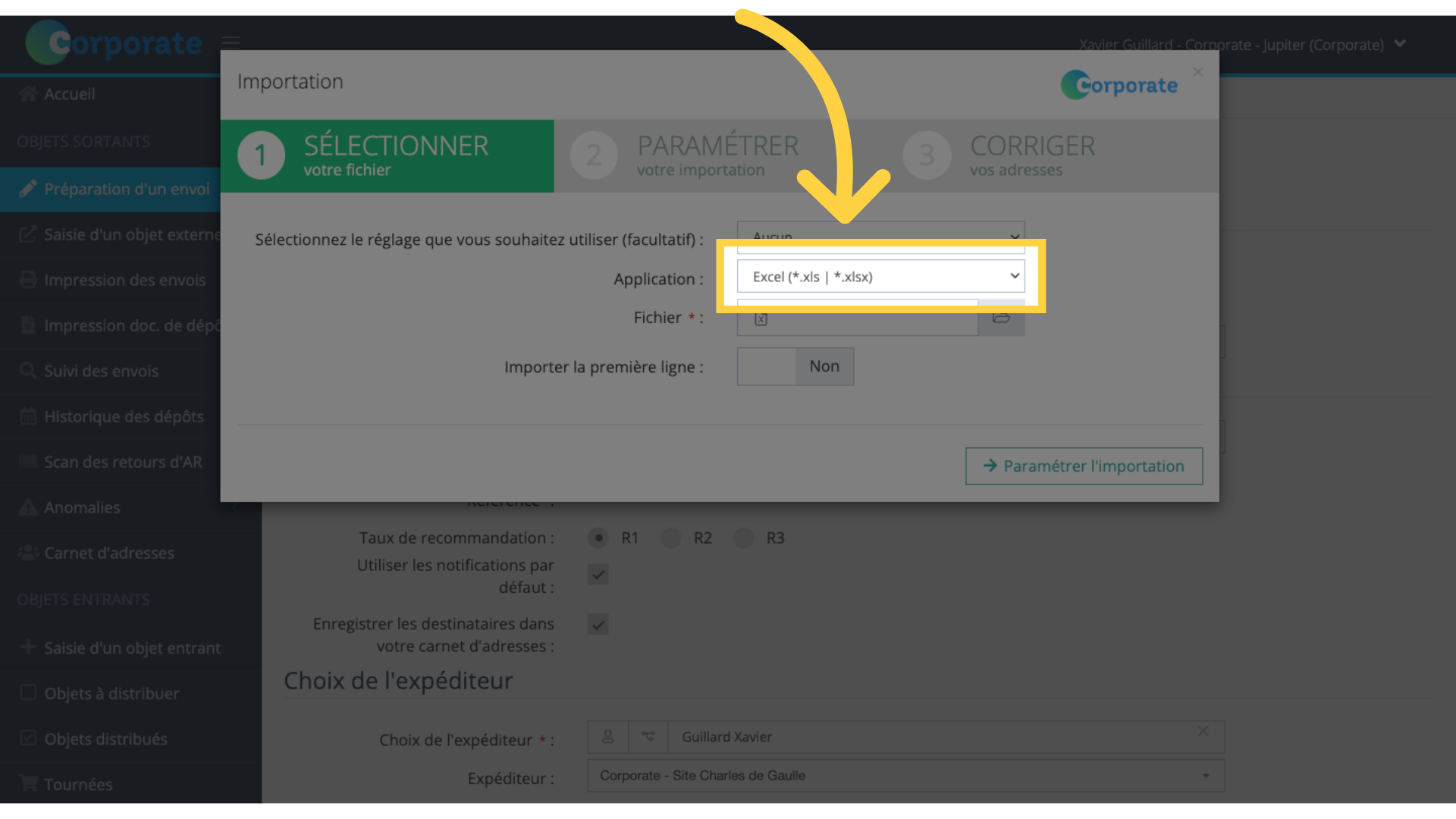
19. Importer un fichier de destinataires - 4
Cliquez sur "Fichier" et choisissez le fichier sur votre ordinateur.
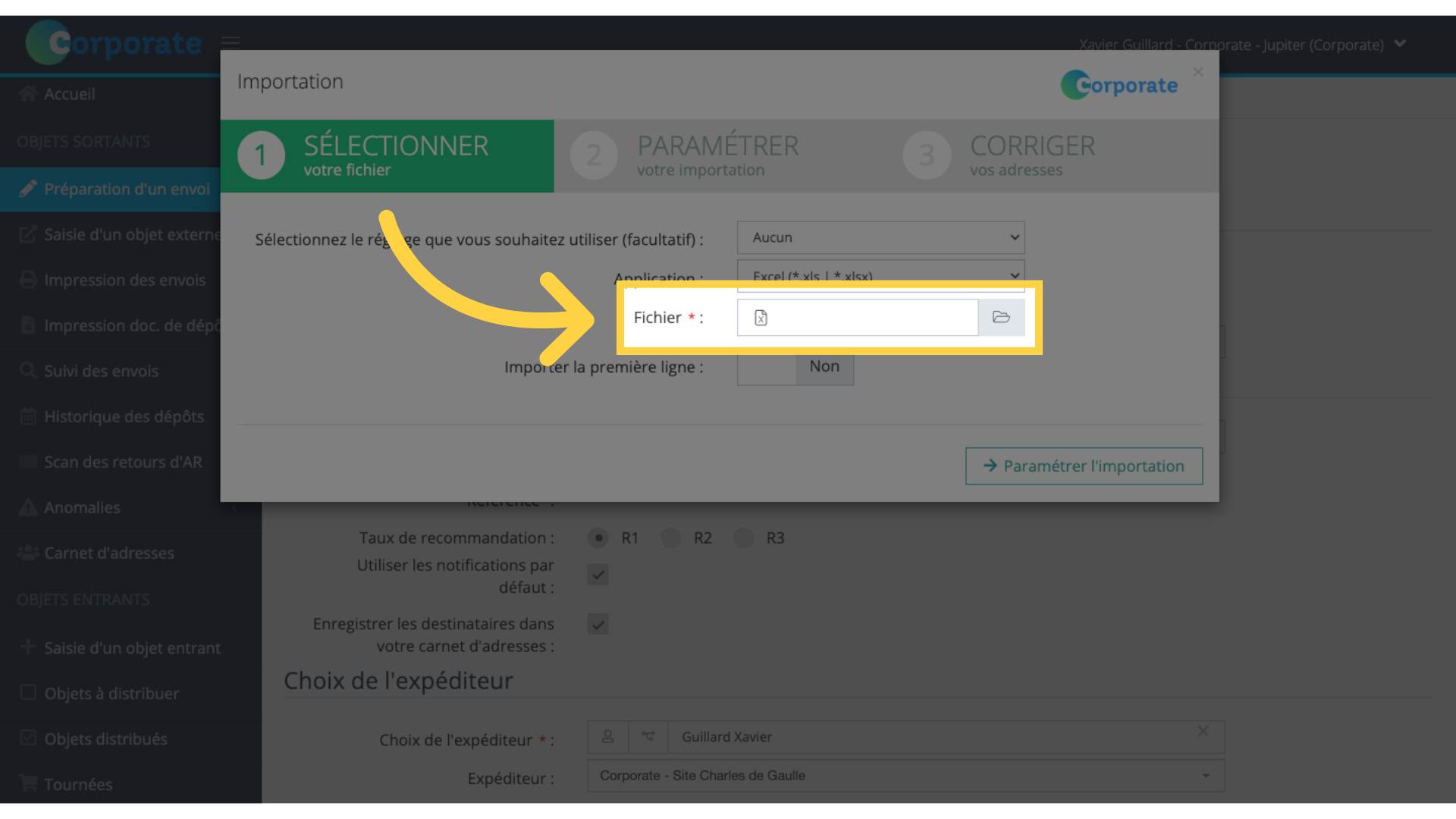
20. Importer un fichier de destinataires - 5
Si votre fichier contient une ligne d'entête, laissez l’option "Importer la première ligne sur "Non". Si elle n'en contient pas, cochez "Oui".
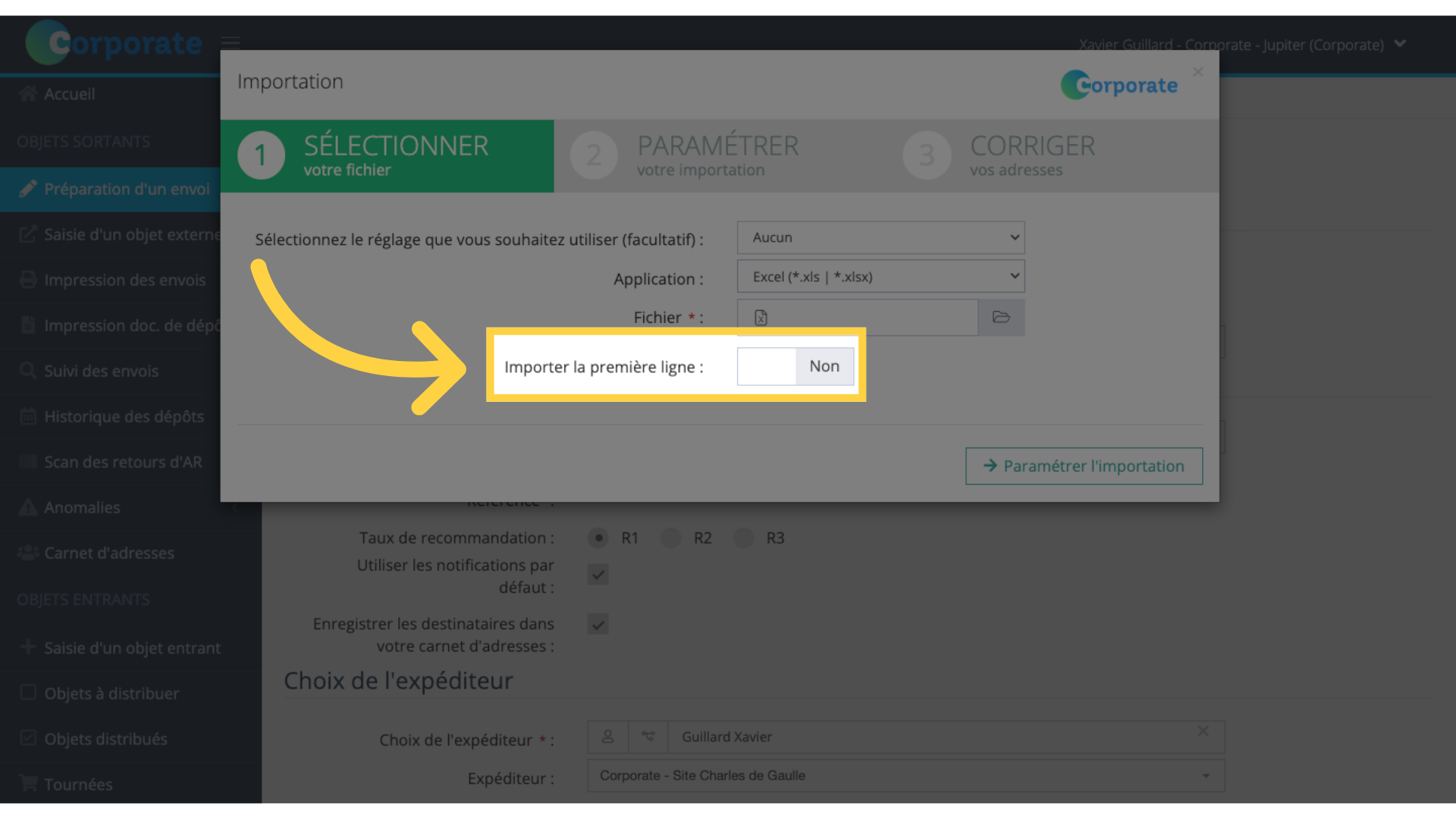
21. Importer un fichier de destinataires - 6
Cliquez sur "Paramétrer l'importation".
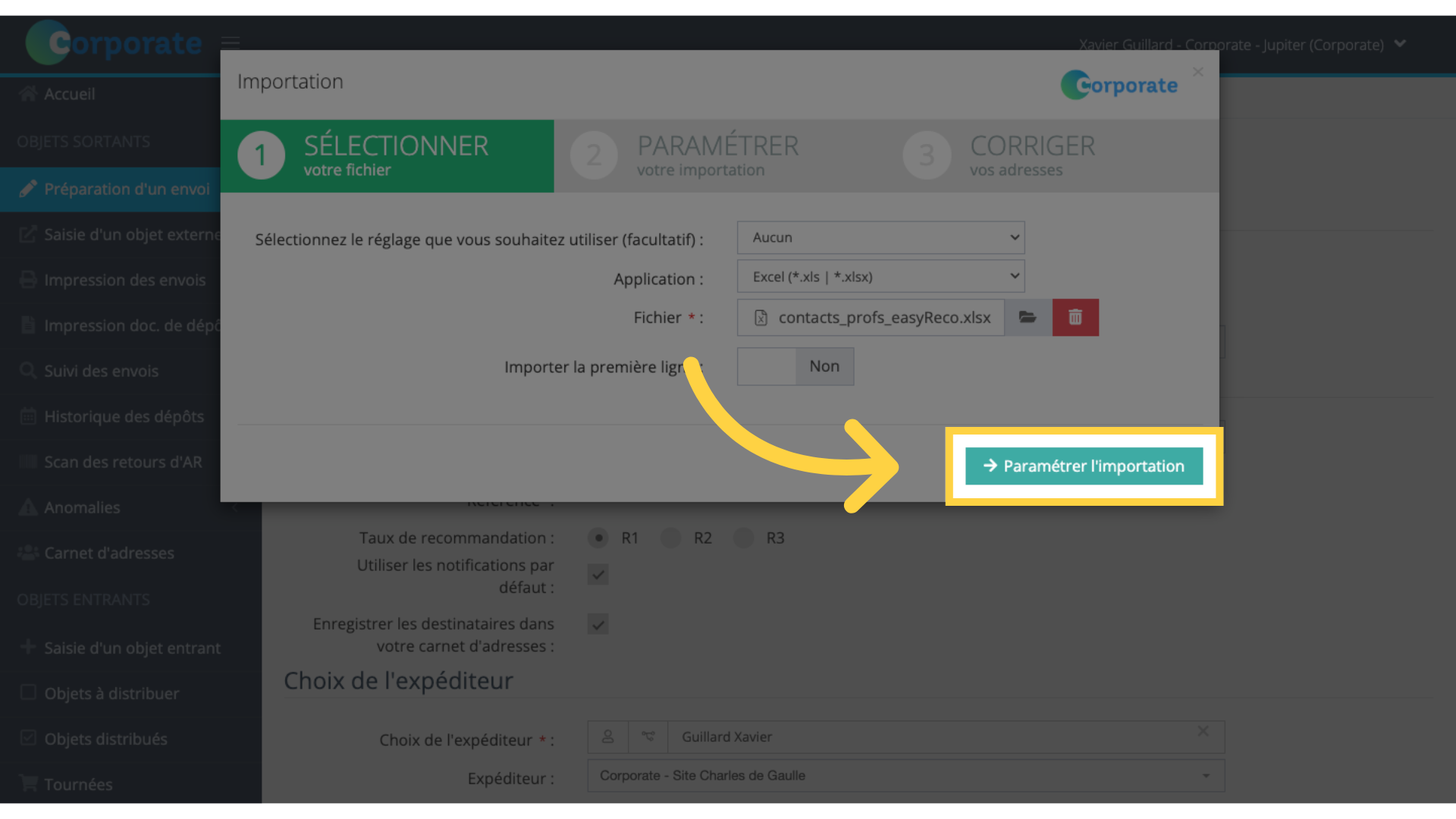
22. Importer un fichier de destinataires - 7
Dans la deuxième étape de l’importation, associez chaque champ easyReco avec la colonne correspondante de votre fichier via les listes déroulantes.
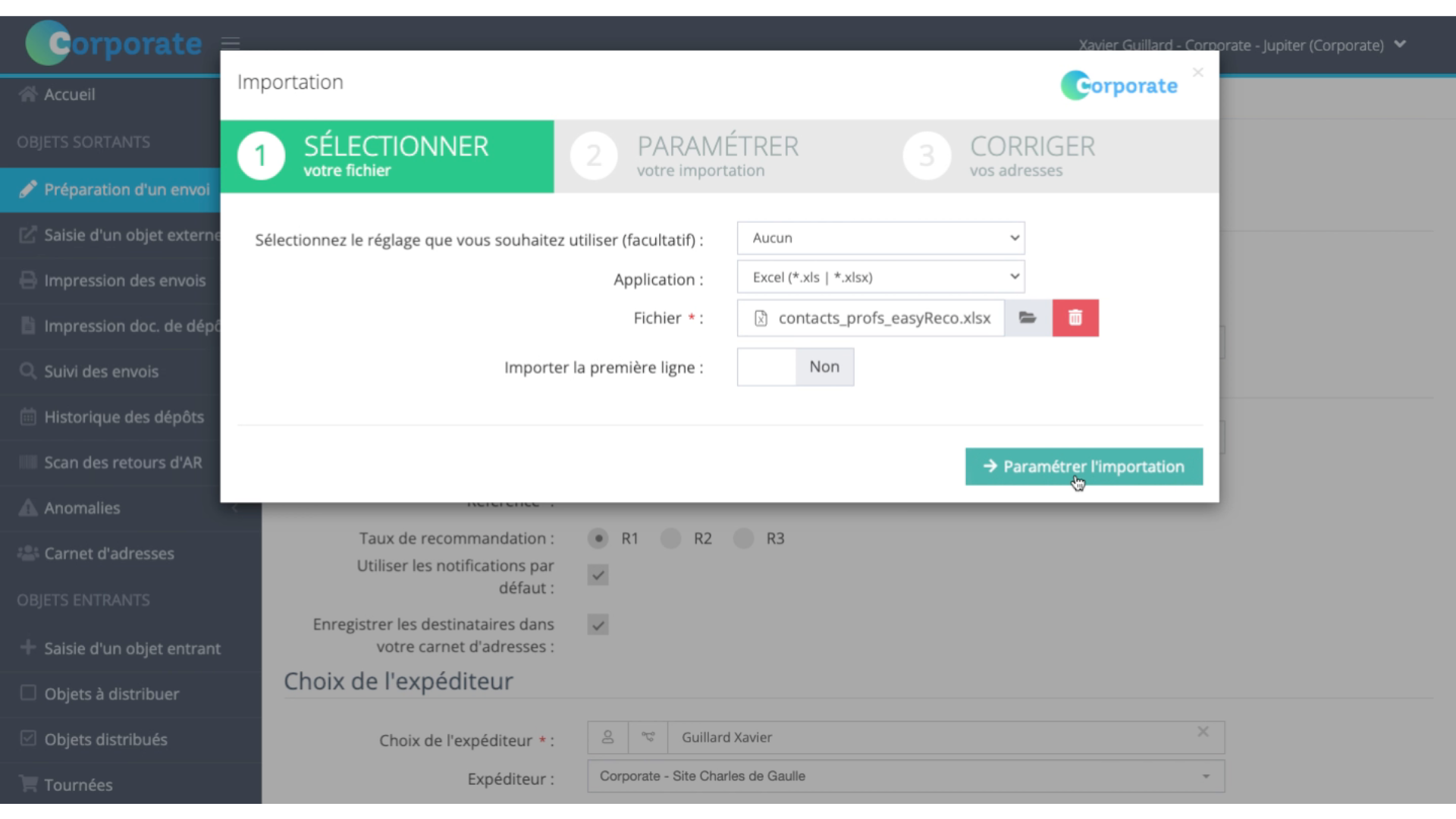
23. Importer un fichier de destinataires - 8
Sélectionnez dans les listes déroulantes le nom de la colonne correspondante.
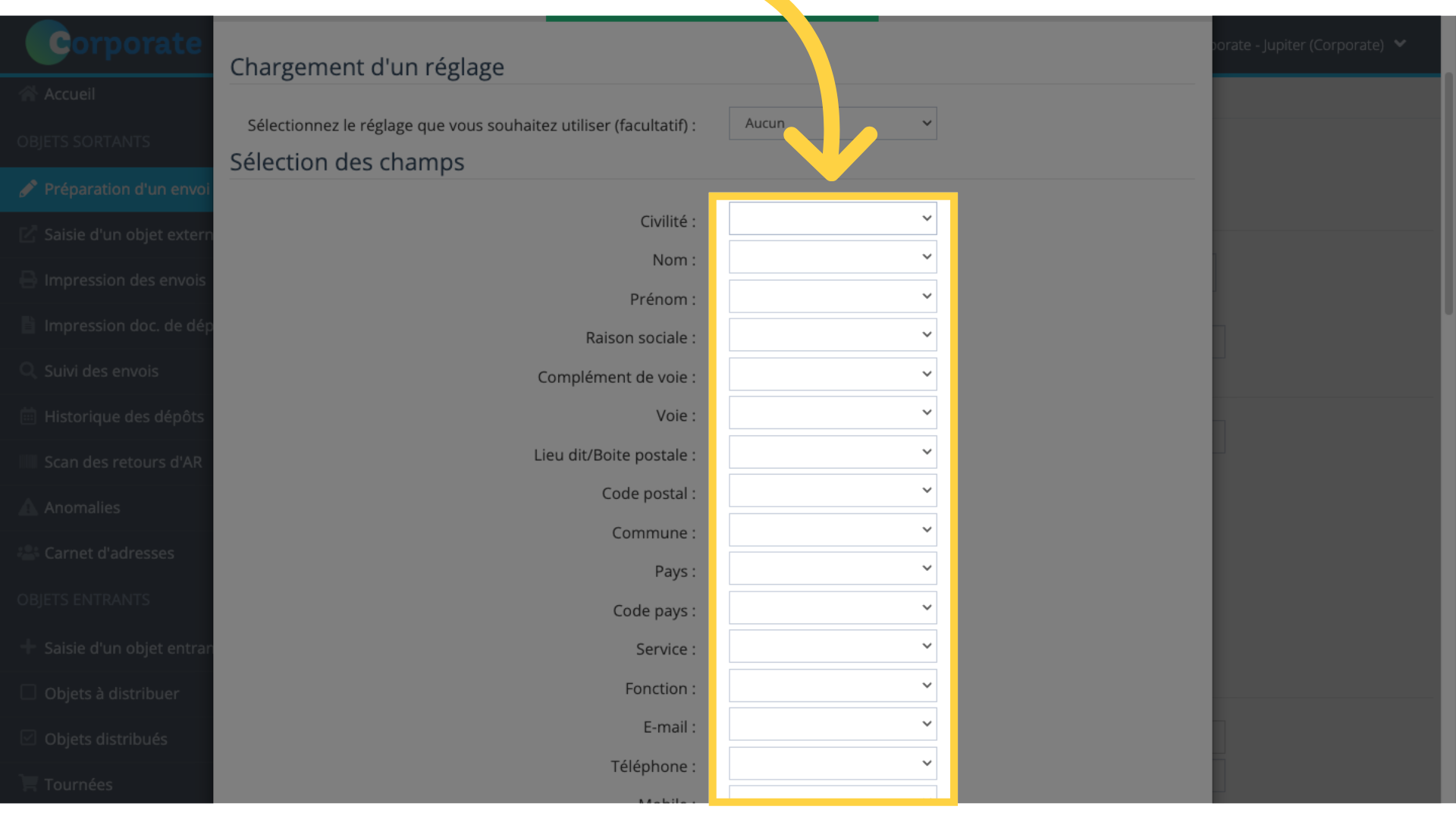
24. Importer un fichier de destinataires - 9
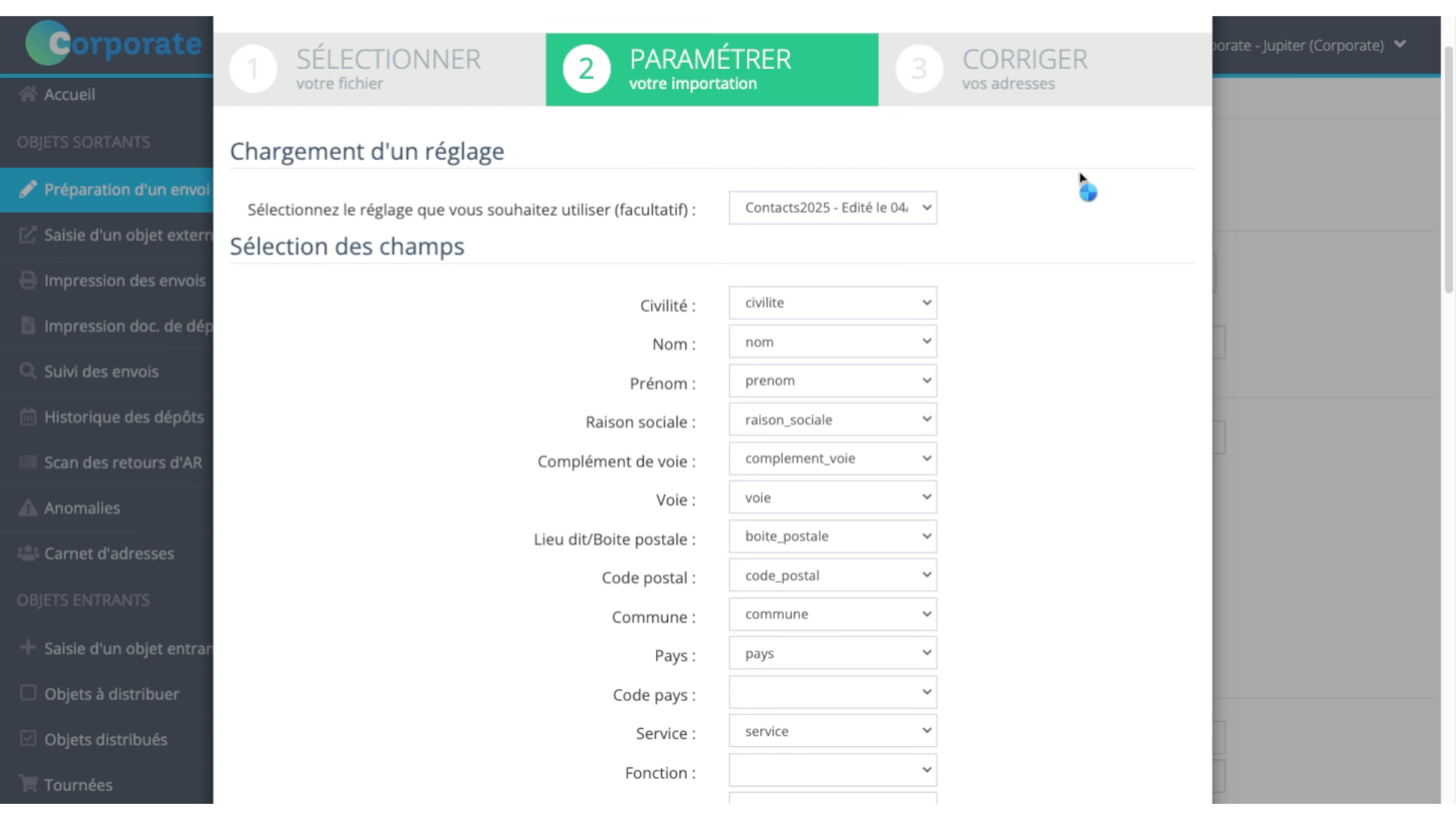
25. Importer un fichier de destinataires - 10
À la fin de la sélection, vous pouvez sauvegarder ces paramètres pour vos prochains imports. Dans la partie "Enregistrement d'un réglage", saisissez un nom pour ce réglage et cliquez sur "Enregistrer".
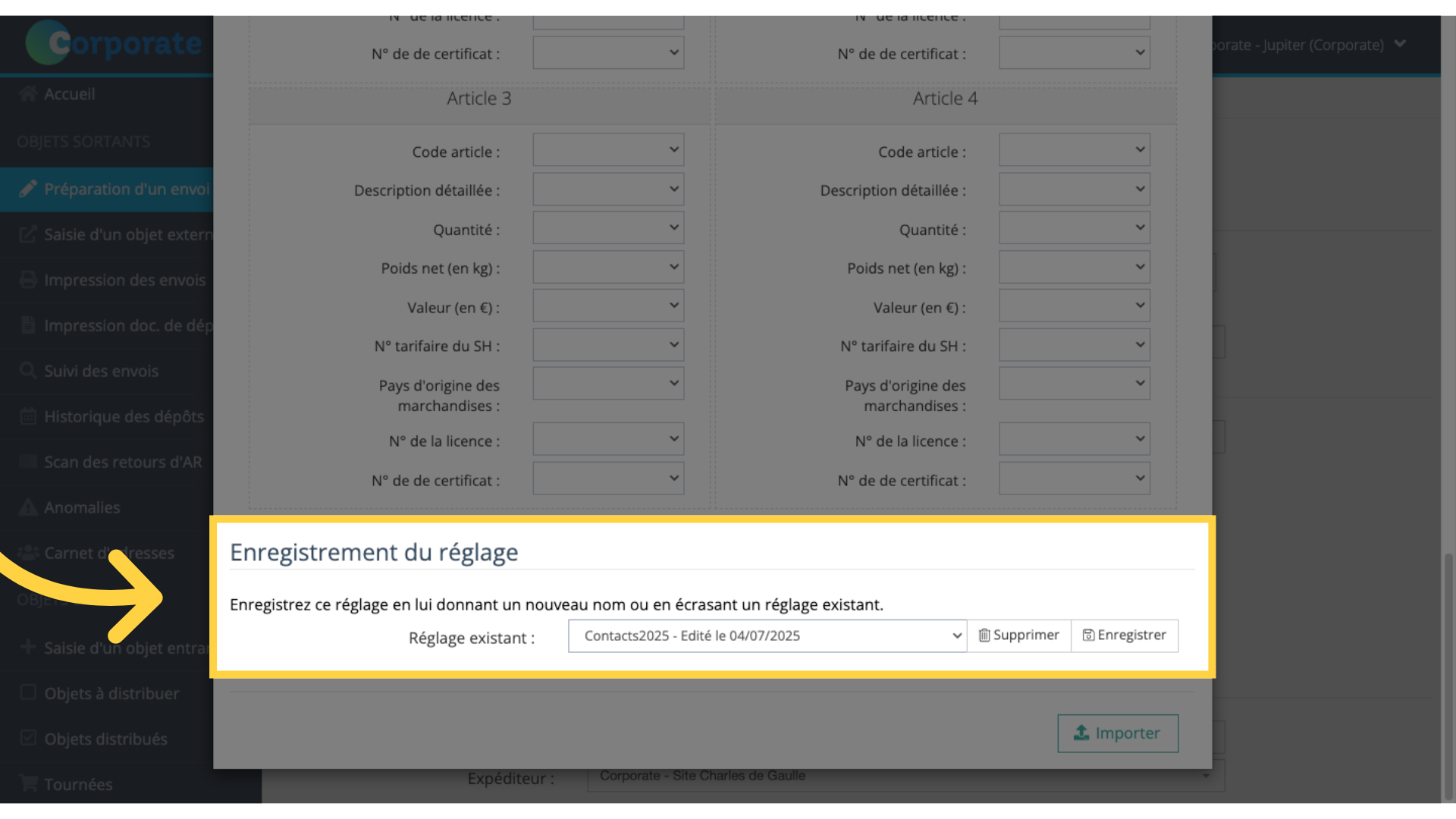
26. Importer un fichier de destinataires - 11
Après vérification des correspondances, cliquez sur "Importer".
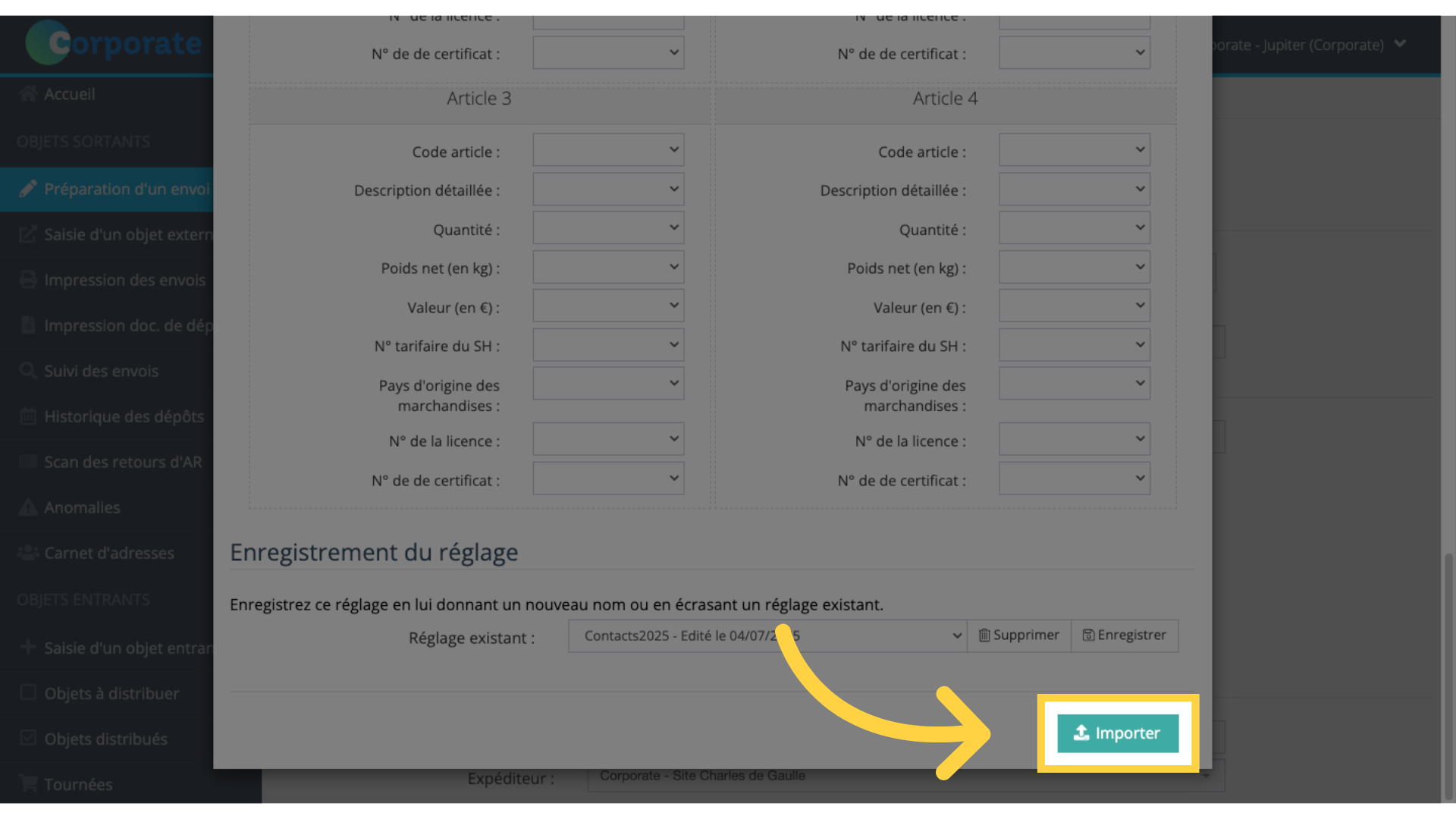
27. Importer un fichier de destinataires - 12
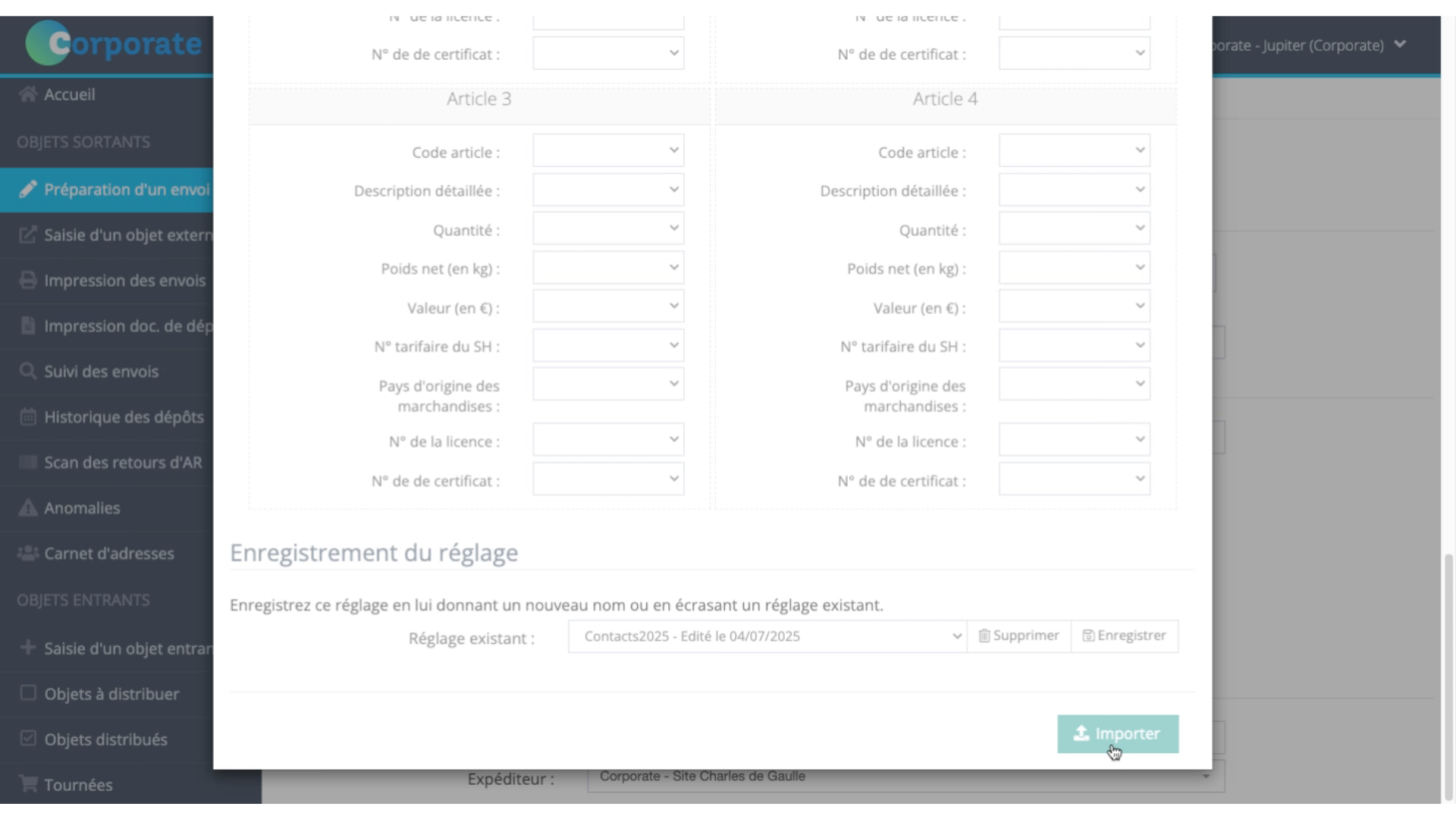
28. Validation de l'envoi - 1
Finalisez votre envoi en cliquant sur "Valider et aller à "Impression des envois".
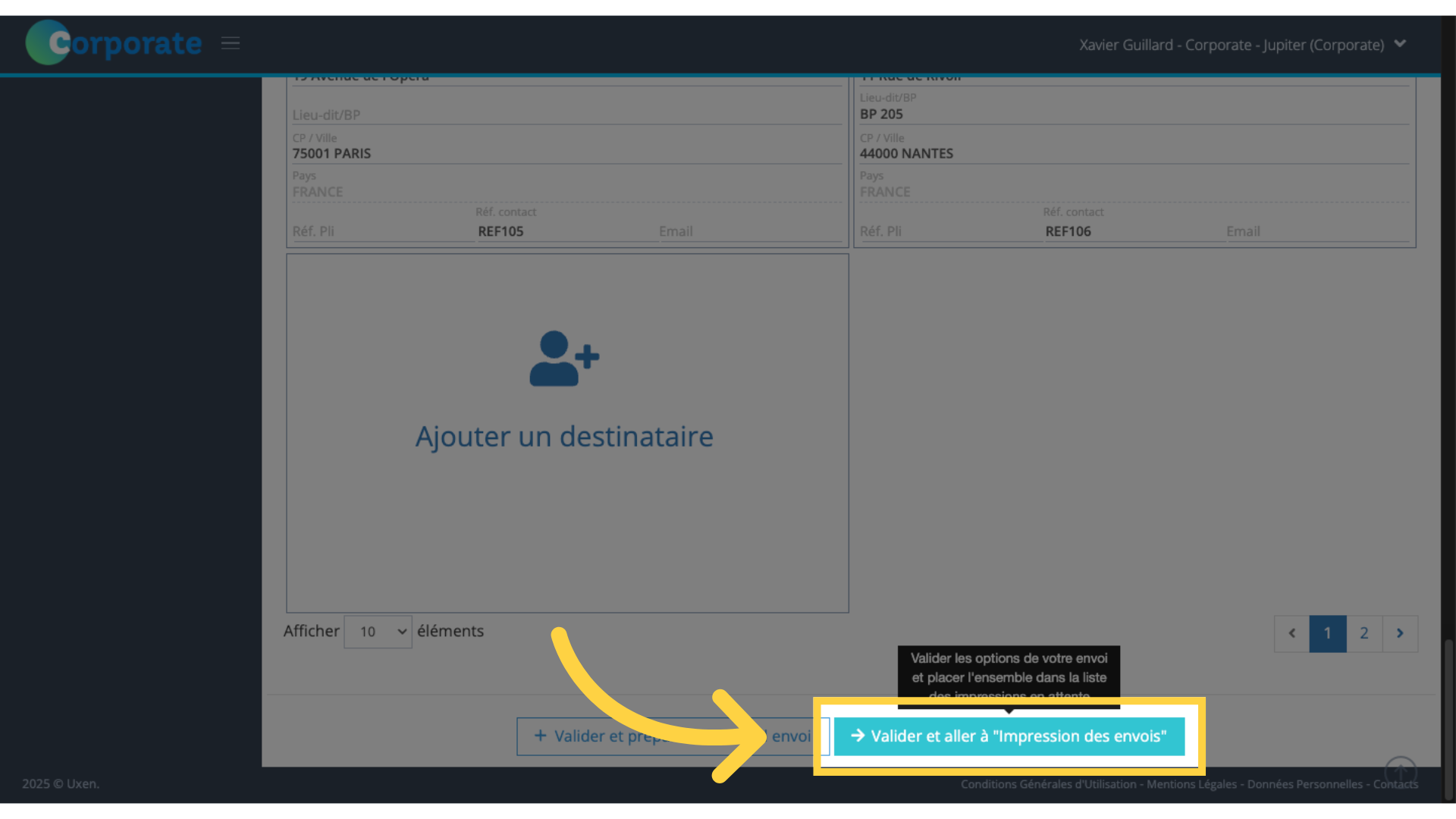
29. Validation de l'envoi - 2
Vous retrouvez votre envoi à l'étape suivante, dans la page "Impression des envois".
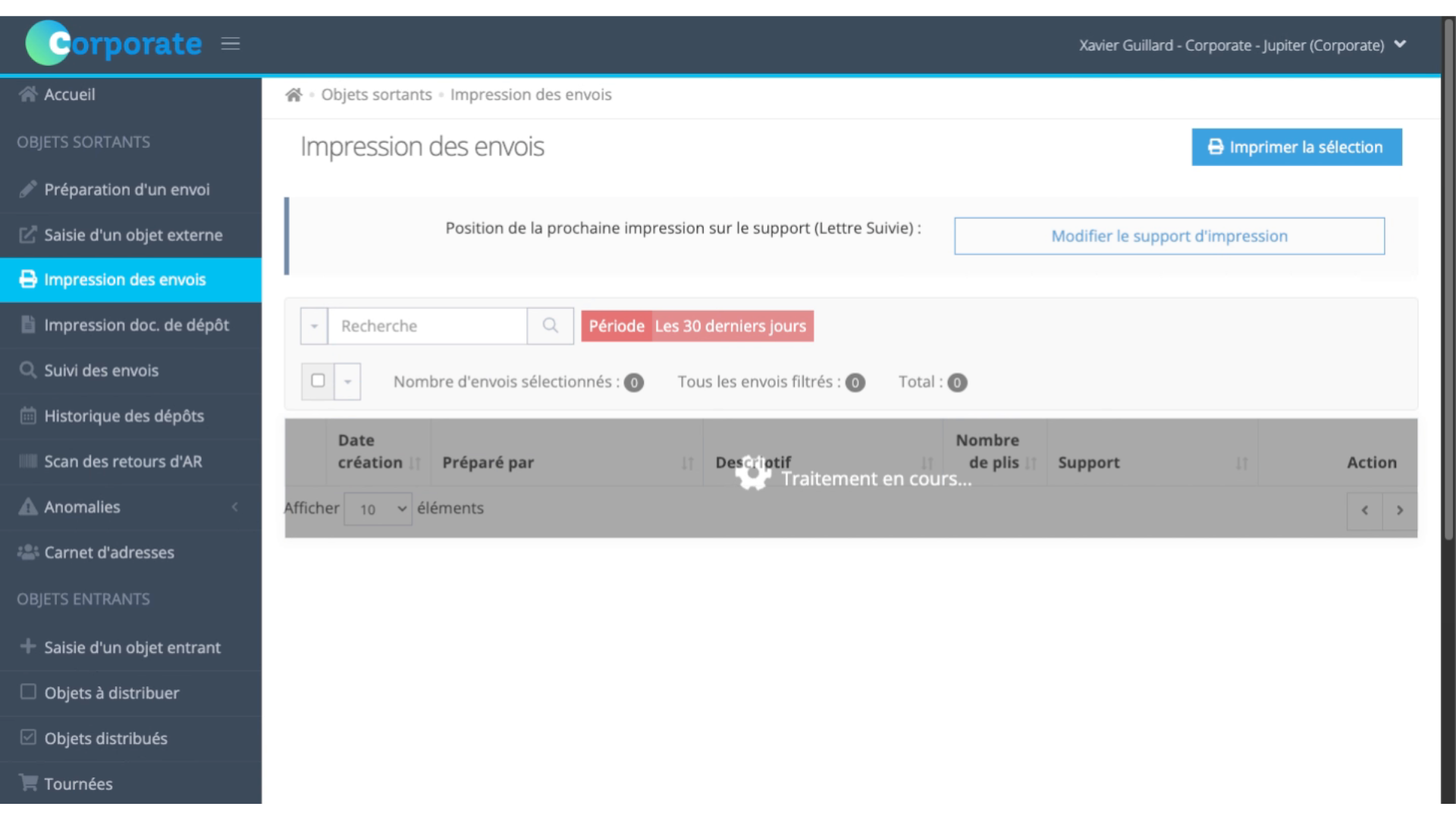
30. easyReco, votre solution Service Courrier

